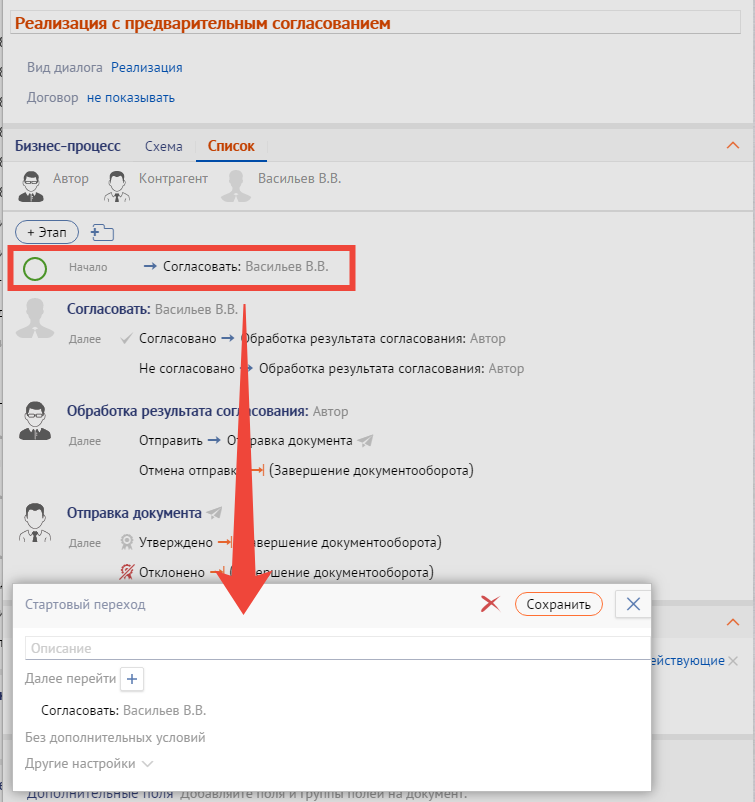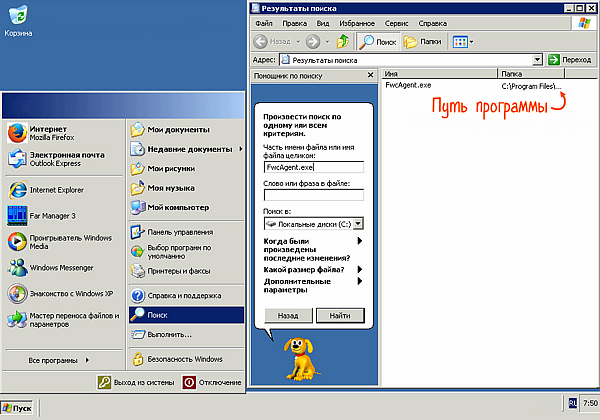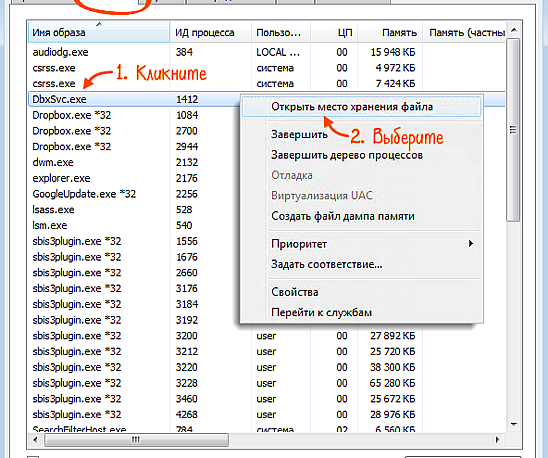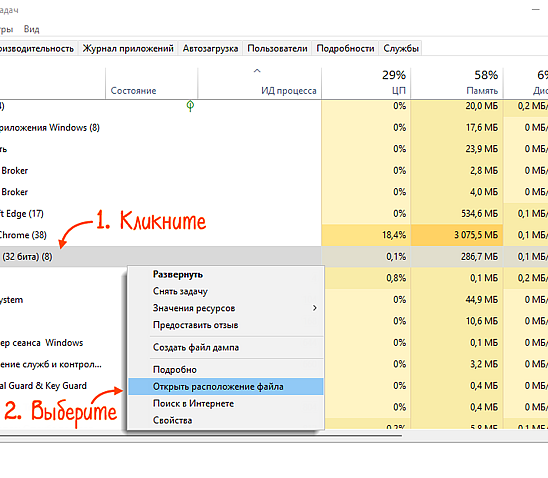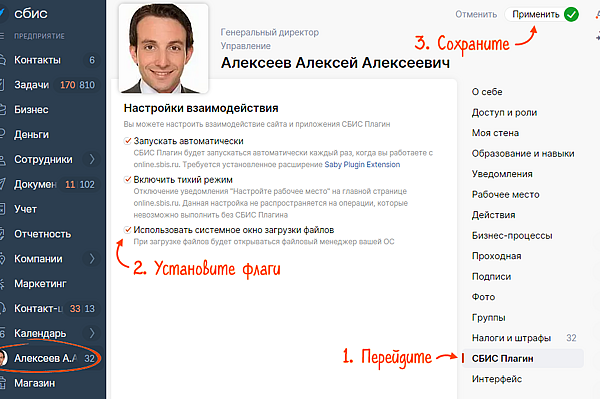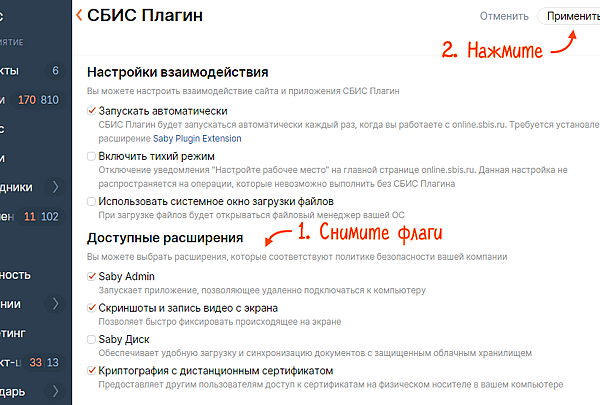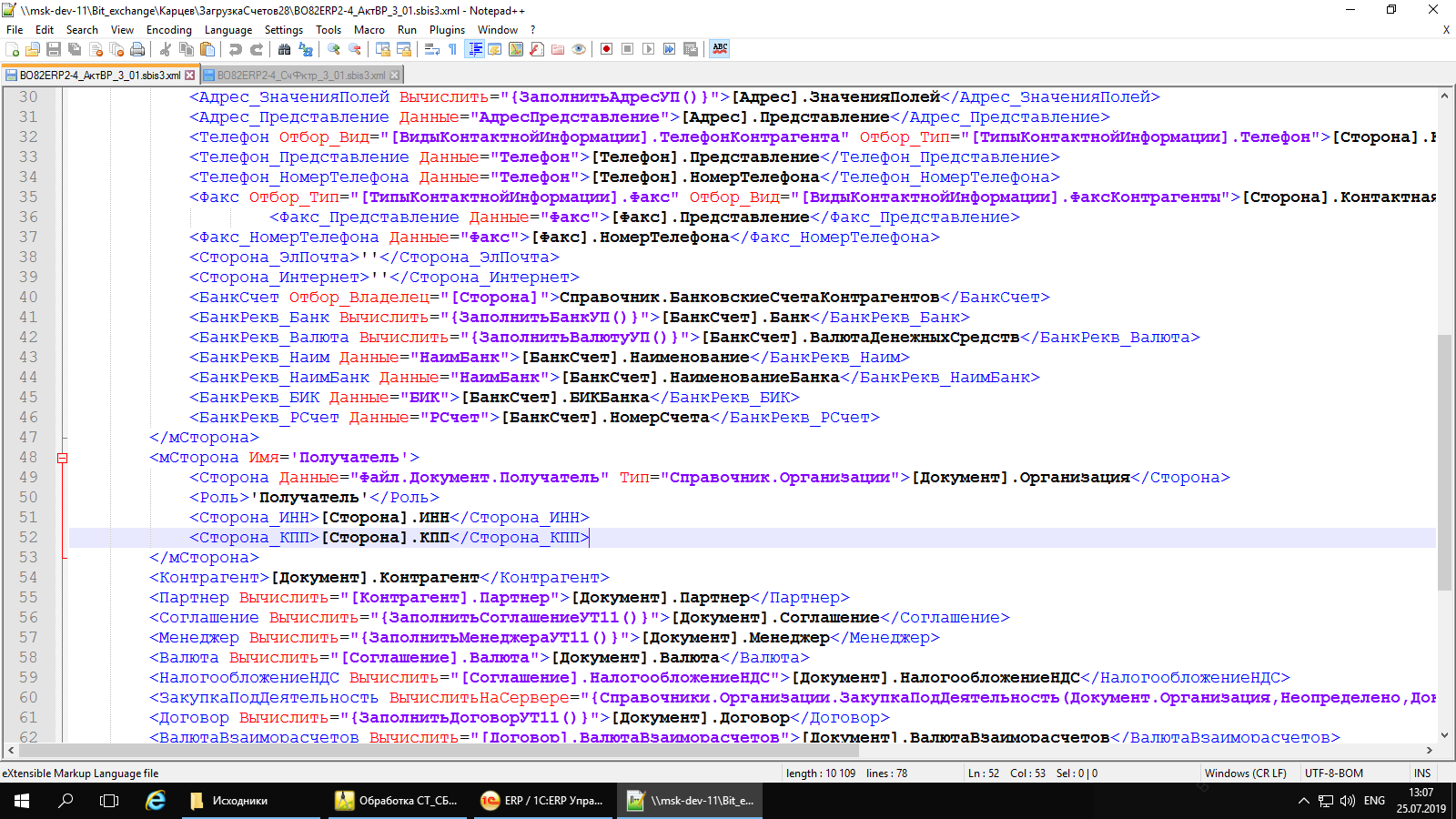Структура СБИС Коннекта
При установке СБИС Коннекта структура файлов и папок для обмена электронными документами создается автоматически в каталоге обмена. По умолчанию он совпадает с каталогом установки программы (например, «С:СБИС Коннект»), содержит рабочие и служебные папки. Они должны находиться на локальном диске компьютера, сетевой диск использовать запрещено.
В таблице представлена структура каталога с описанием папок и файлов.
| Папка/Файл | Описание |
| Рабочие папки | |
| Отправляемые | Каталог, в который выгружаются документы из вашей информационной системы перед конвертацией и отправкой контрагенту |
| ПодготовленныеКОтправке | Сюда попадают исходные файлы с документами из папки «Отправляемые». Файлы подготавливаются к отправке в формате native.xml или sbis.xml |
| ОшибкиПодготовки | В папку попадают файлы, при обработке которых на этапах подготовки или отправки произошли ошибки. Например, некорректный входной xml-файл или xslt-преобразование не подходит конверту |
| ОшибкиОтправки | Содержит документы с ошибками при отправке |
| Полученные | Каталог, из которого загружаются документы в вашу информационную систему |
| Отправленные | Архив документов, отправленных за последние 30 дней |
| Состояние | Каталог со статусами электронных документов, которые забирает ваша учетная система |
| xslt | Каталог для xslt-преобразований, который вы создаете самостоятельно |
| Дополнительно | Содержит описание стандартных форматов native.xml и sbis.xml |
| Служебные папки | |
| logs | Содержит протоколы работы программы. Файлы каталога открываются только для чтения, редактирование запрещено |
| dumps | Создается, если при работе СБИС Коннекта возникли ошибки. Содержит файлы вида «dump_2015_08_26__10_42_44__11984_crash.dmp» |
| temp | Служебная информация по обмену документами |
| Файлы | |
| SbisConnect.exe | Файл для запуска утилиты |
| SbisConnect.ini | Файл настроек |
| SbisConnect.dat | Файл с локальными данными СБИС Коннекта |
| history.txt | Файл с историей обновления программы |
Если в СБИС Коннекте настроена выгрузка архива, в каталог обмена добавится группа папок с архивом документов.
Нашли неточность? Выделите текст с ошибкой и нажмите ctrl + enter.
Содержание
- 1 Общая информация
- 1.1 Служебные параметры SbisConnect.ini
- 1.2 Конвертация больших xml файлов
- 1.3 Отправка пакетов по нестандартному регламенту
Общая информация
Не все настройки СБИС Коннекта можно поменять в интерфейсе. Часть из них можно поменять в файлах SbisConnect.ini и SbisConnect.dat.
Служебные параметры SbisConnect.ini
Для реализации доработок под клиента зачастую необходима отладка при работе со СБИС Коннектом. Сущесвует ряд служебных параметров которые облегчают такую отладку. Эти параметры вручную прописываются в файле SbisConnect.ini
Файл SbisConnect.ini по сути является xml файлом и может редактироваться в любом текстовом редактором. Каждый служебный параметр представляет из себя простой xml элемент.
Описываемые служебные параметры должны находится в узле <Служебные параметры> который по-умолчанию отсутсвует и добавляется вручную.
Пример заполнения служебных параметров в SbisConnect.ini
| Название параметра | Принимаемое значение | Описание параметра |
|---|---|---|
| ОтлаживатьРегламенты | Да/Нет | При формате обмена отличном от стандартных пакетов позволяет получить промежуточный файл, который и подается на вход в xslt преобразование |
| ЧислоПотоковОтправки | число от 10 до … | По-умолчанию: 10. Увеличение потоков одновременной отправки. Увеличивает нагрузку на процессор ПК. |
| АдресСервера | online.sbis.ru fix-online.sbis.rutest-online.sbis.ru | Адрес сервера с которым СБИС Коннект будет работать |
| ТаймаутОпросаСервера | число от 1 до … | По-умолчанию: 1. Время через которое отправленный RPC запрос считается просроченным. |
| ПервыйЗапуск | Да/Нет | Была ли уже пройдена продцедура первого запуска |
| ВключитьОтправку | Да/Нет | Работа без загрузки документов в кабинет. Конвертация и получение документов/статусов при этом работает |
Конвертация больших xml файлов
СБИС Коннект имеет возможность разбивать большие xml. Однако это не всегда помогает. Даже после разбивки файл может получиться таким же большим и СБИС Коннект его не сможет сконвертировать. В этом случае в каталог с исполняемым файлом СБИС Коннекта необходимо поместить библиотеку sbis-xml-net300.dll которая поможет обработке файлов большого размера.
Файл находится в в папке со стабильной версией СБИС Коннекта в папке extensions
Отправка пакетов по нестандартному регламенту
Если у клиента есть пользовательский регламент, по которому необходимо отправлять документы, то в конверте необходимо дополнительно указывать название стартового перехода, если он называется не «Отправить».
В native конверт добавляется узел СписокЭтап где указывается название этапа по-умолчанию «Отправка», а название действия — это название следующего этапа.
Однако, если у стартового перехода изменить описание, то в качестве названия действия нужно указывать это описание (см. скриншоты).
Примеры native конвертов:
<?xml version="1.0" encoding="windows-1251"?> <СписокДокумент> <Документ Тип="ДокОтгрИсх"> <Регламент Название="Реализация с предварительным согласованием"/> <НашаОрганизация> <СвЮЛ Название="Ромашка" ИНН="1313139620" КПП="131301001"/> </НашаОрганизация> <Контрагент> <СвЮЛ Название="Василек" ИНН="7700138342" КПП="770101001"/> </Контрагент> <СписокВложение> <Вложение Идентификатор="27c697ae-3ff0-4df1-b134-827233146e0b"> <Файл СсылкаНаФайл="DP_REZRUISP___20190923_f5ed24ee-b098-41c8-9e5a-42b7f9e1dea8.xml" Имя="DP_REZRUISP___20190923_f5ed24ee-b098-41c8-9e5a-42b7f9e1dea8.xml"/> </Вложение> </СписокВложение> <СписокЭтап> <Этап Название="Отправка"> <СписокДействие> <Действие Название="Согласовать"/> </СписокДействие> </Этап> </СписокЭтап> </Документ> </СписокДокумент>
<?xml version="1.0" encoding="windows-1251"?> <СписокДокумент> <Документ Тип="ДокОтгрИсх"> <Регламент Название="Реализация с предварительным согласованием"/> <НашаОрганизация> <СвЮЛ Название="Ромашка" ИНН="1313139620" КПП="131301001"/> </НашаОрганизация> <Контрагент> <СвЮЛ Название="Василек" ИНН="7700138342" КПП="770101001"/> </Контрагент> <СписокВложение> <Вложение Идентификатор="27c697ae-3ff0-4df1-b134-827233146e0b"> <Файл СсылкаНаФайл="DP_REZRUISP___20190923_f5ed24ee-b098-41c8-9e5a-42b7f9e1dea8.xml" Имя="DP_REZRUISP___20190923_f5ed24ee-b098-41c8-9e5a-42b7f9e1dea8.xml"/> </Вложение> </СписокВложение> <СписокЭтап> <Этап Название="Отправка"> <СписокДействие> <Действие Название="Измененный переход"/> </СписокДействие> </Этап> </СписокЭтап> </Документ> </СписокДокумент>
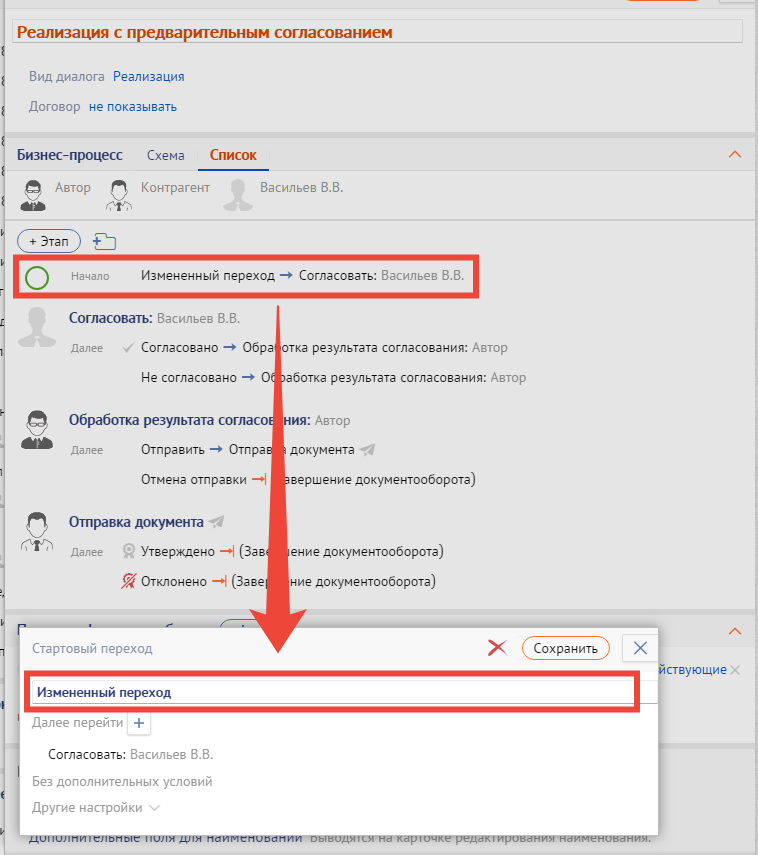
Перейти к контенту
Ошибки в базе данных и способы их исправления
 |
Рекомендуем использовать для сдачи отчетности онлайн-версию СБИС. Она удобнее, не требует обновления, имеет больше функций — ЭДО, «Все о компаниях и владельцах», ОФД и ЕГАИС, «Торги и закупки», а также обладает рядом других преимуществ. |
Ошибки в базе данных могут быть вызваны двумя причинами:
- нарушением физической целостности файлов данных — ошибки в структуре файлов;
- нарушением логической целостности данных — ошибки в данных.
Как правило, нарушения в структуре файлов данных приводят к нарушению логической целостности данных.
Как исправить
Лучший способ исправить ошибки в базе данных — восстановление резервной копии БД. Если ее нет:
- Закройте СБИС и сделайте копию базы данных.
- Исправьте ошибки в зависимости от их типа:
- ошибки в структуре файлов (нарушения физической целостности);
- ошибки в данных (нарушения логической целостности).
Инструкции по исправлению содержатся в системе помощи СБИС. Чтобы их открыть, нажмите «Помощь/Администрирование СБИС» или клавишу <F1>.
- Повторяйте проверку до тех пор, пока ошибок не останется.
Если обнаружена ошибка, описание которой вы не нашли, обратитесь в службу технической поддержки.
Любой тариф сервиса «Отчетность через интернет».
Нашли неточность? Выделите текст с ошибкой и нажмите ctrl + enter.
|
РегинаУм Гость |
#1 Это нравится:0Да/0Нет 11.01.2023 10:06:05 Добрый день, пожалуйста подскажите по ЗУП очень нужно не знаю что делать Отправила сведения застрахованным лицам по форме ЕФС-1,
что за ошибка? Как исправить и отправить нормельно не понятно |
||
|
Цитировать Имя |
|
Эльчин Администратор Сообщений: 19 |
#2 Это нравится:1Да/0Нет 11.01.2023 11:00:04 Добрый день! Форма ЕФС-1 новая (заменяет четыре формы СЗВ-ТД, СЗВ-СТАЖ, ДСВ-3 и 4-ФСС) и сейчас вызвала и много вопросов, а многие пользователи столкнулись с ошибками и отклонением отчета. Если после отправки ЕФС-1 и проверки от ФНС приходит отказ с ошибкой и вы получили статус «Документ не принят!» и результаты проверки ошибок с описаниями подобного формата:
Есть два варианта: 1) либо временно очистить поле с кодом ОКФС в карточке организации и отправить повторно (подробнее как очисть опишем ниже) 2) Мы настоятельно рекомендуем правильный способ:
1С в облаке с автоматически обновлениями и консультациями по 1С |
||||||||
|
Цитировать Имя |
|
Эльчин Администратор Сообщений: 19 |
#3 Это нравится:1Да/0Нет 11.01.2023 11:59:00
В продолжении темы об ошибке, покажем как очистить поле ОКФС Форма ЕФС-1С для СФР, где содержится код ОКФС. После отправки мы также получили «Документ не принят!» с ошибкой. Как временно очистить код ОКФС в карточке организации (на примере 1С:ЗУП)
1. Перейдите в раздел «Настройка» > «Организации» 2. В открывшемся окне «Организации» откройте карточку организации по которой требуется временно убрать данные по ОКФС 3. В окне с реквизитами организации перейдите на вкладку «Коды» и очистите поле «ОКФС:» 4. Нажмите «Записать и закрыть». 5. Теперь снова отправляем сведения СЗВ-ТД ЕФС-1 в СФР и ждем результата. Протокол проверки отчетности без ошибок. Документ принят! 1С в облаке с автоматически обновлениями и консультациями по 1С |
||||
|
Цитировать Имя |
|
Добрый день. У меня возник вопрос по выгрузке отчета из ПУ-6, через форматно-логический контроль проходит с ошибкой 50, показывает, что не заполнены реквизиты организации, то есть информация о страхователе. Искала, смотрела, вроде заполнено все, номер страхователя в ПФР есть, реквизиты заполнены, по старым отчетам выгрузка идет хорошо, по ЕФНС-1 выдает ошибку, где я еще должна заполнить информацию о страхователе, не могу найти каталог? |
|
|
Эльчин Администратор Сообщений: 19 |
#5 Это нравится:0Да/0Нет 13.01.2023 18:02:10
Если данные заполнены правильно, то проверьте, чтобы у вас был установлен последний релиз обновления для программы и установлены все патчи. После того как обновите программу перезаполните табличную часть документа и проверьте корректность отчета через «Проверить» — «Проверить в Интернете». 1С в облаке с автоматически обновлениями и консультациями по 1С |
||
|
Цитировать Имя |
|
Добрый день! |
|
|
Спасибо за статью. Все получилось, отправила. |
|
|
Гость Гость |
#8 Это нравится:0Да/0Нет 30.01.2023 17:42:23
Добрый день. Такая же история. С 9 января висит в принят в обработку. Фонд его видит. увольнение на лицевой счет бывшего сотрудника не легко, сделать ничего не могут. В СФР говорят ждите, написала еще в тех поддержку СФР. Жду пока. |
||
|
Цитировать Имя |
|||
Перейти к содержимому
Настройка 1С
Решения по использованию программ 1С. Техподдержка. Сопровождение. Услуги программистов.
Пару слов об использовании внешней обработки СБИС в тандеме с 1С. Клиент получил новую ЭП — ключ создан на сберовском токене InfoCrypt VPN-Key-TLS. Все хорошо, но обработка СБИС для 1С в упор не замечала сертификат.
При этом в КриптоПро CSP — все ок. Контейнер виден, ошибок нет, сертификат установлен.
Как настроить подобную связку
Рассмотрим возможные ошибки и варианты решений. Ну что, подправить причёски — погнали.
❃ В окне обработки СБИС не дает выбрать вход по сертификату
► Перейдите в настройки и выберите другой способ обмена. Вход по ЭП доступен в ExtSDK и SDK.
❃ СБИС не находит установленный сертификат с VPN-Key-TLS
► Закройте СБИС Плагин. В конфигурационный файл «%LocalAppData%Sbis3Pluginuser-config.ini» добавьте строки:
[Считыватели]
РежимАктивныхСчитывателейКриптоПро5=trueПовторно запустите СБИС Плагин.
❃ Ошибка при создании COM-объекта (Не зарегистрирована компонента Tensor.SbisPluginClientCOM {ВнешняяОбработка.СБИС.Форма.ExtSDK.Форма(2339)}:
Ошибка при вызове конструктора (COMОбъект):
-2147221005(0х800401F3): Недопустимая строка с указанием класса)
► Причины: не запущен или не установлен СБИС Плагин. Одно из решений — установить или обновить Плагин.
В случае, если Плагин работает, но ошибка сохраняется:
- Переустановите СБИС Плагин вручную, указав режим полной конфигурации. Для того, чтобы подтянулся модуль для ExtSDK.
- Зарегистрируйте COM-объект вручную.
- Обновите компоненты .NET Framework и перезагрузите ПК.
- Выполните диагностику рабочего места.
✅ Успехов вам!
__________
Если не получается или требуется дополнительная поддержка, наши программисты 1С готовы помочь → +7-911-500-10-11
-
Новичок
- Регистрация: 04.03.2013
- Сообщений: 77
- Спасибо: 0
УСН 2013 — файлы ПФР — не удалось разобрать файл
03.04.2013, 09:55
УСН 2013
сформировал РСВ-1 и индивидуальные сведения, выгрузил, а другими программами не принимается, пытаюсь загрузить xml в Сбис + — пишет -«не удалось разобрать файл»Spu_orb пишет — «неизвестный тип документа»
че за фигня? ((((
Метки:
Нет
-
Спасибо
0
-
- Регистрация: 01.02.2007
- Сообщений: 3914
- Спасибо: 88
А версии СБИС и SPU_ORB у Вас умеют работать с новыми формами?
-
Спасибо
0
Комментарий
-
Новичок
- Регистрация: 04.03.2013
- Сообщений: 77
- Спасибо: 0
-
Спасибо
0
Комментарий
-
- Регистрация: 01.02.2007
- Сообщений: 3914
- Спасибо: 88
Насколько можно видеть, в графе «Параметры» по новым формам не видно ничего — как будто в список включили, но не сделали. Пожалуйста, уточните готовность в техподдержке Тензора. Также не мешает выяснить у инспектора ПФР сроки готовности Вашего территориального органа к приёму новых форм по ТКС — там пока тоже не всё гладко.
-
Спасибо
0
Комментарий
-
Новичок
- Регистрация: 04.03.2013
- Сообщений: 77
- Спасибо: 0
сбис ответили
Добрый день.
Новые формы для сдачи в ПФ в программе СБиС будут ориентировочно
завтра.ждем..)
-
Спасибо
0
Комментарий
При отправке документов часто возникают различные ошибки в документах, в том числе и их заполнения, т.к. формирование документов бухгалтерией может быть не автоматизировано, а с большой долей ручного труда, который как известно изобилует ошибками рано или поздно.
Ошибка ФЛК это ошибка наполнения документа данными в соответствии с требованиями формата документа (в первую очередь требования к формату описаны в соответствующих приказах, например «Приказ ФНС России от 19.12.2018 N ММВ-7-15/820@») для счет-фактуры.
Т.е. простыми словами электронный документ это xml файл определенной структуры, если структура или состав данных в полях выгружаемого документа нарушены, возникает такая ошибка.
Исправить эту ошибку можно просто внимательно перечитав ошибку. Например:
Документ ‘Фактура 03.05.19 № 1 на сумму 0.01 р., в т.ч. НДС 0 р.’ (файл ‘ON_SCHFDOPPR_*_*_20190503_debc19dc-1bd6-433c-a04d-fe65c6b70536.xml’) содержит ошибку:
1) Файл.Документ.СвСчФакт.СвПрод.Адрес.АдрИнф.АдрТекст: Минимальная длина поля равна 1.
В данном случае в этом узле «Файл.Документ.СвСчФакт.СвПрод.Адрес.АдрИнф.АдрТекст» указывает что явно есть какая-то ошибка с адресом. Из этой части «СвПрод.Адрес» становится понятно, «Минимальная длина поля равна 1» что адрес не заполнен у продавца документа. Таким образом адрес продавца по формату этого документа — обязательный и для отправки документа необходимо исправить адрес в справочнике СБИС или 1С или иной другой системе, где формируются отправляемые документы.
Последнее обновление: 07/20/2022
[Необходимое время для чтения: ~4–6 мин.]
Файл Connect.ini считается разновидностью файла Windows Initialization. Наиболее часто он используется в ПО Adobe Captivate 2017 Release, разработанном компанией Adobe Systems Incorporated. Он использует расширение INI и считается файлом Параметры (Windows Initialization).
Первая версия Connect.ini для Adobe Captivate 2017 Release увидела свет 07/26/2017 в Windows 10.
По нашим данным, эта версия файла является последним обновлением от компании Adobe Systems Incorporated.
В этой статье приведены подробные сведения о Connect.ini, руководство по устранению неполадок с файлом INI и список версий, доступных для бесплатной загрузки.
Что такое сообщения об ошибках Connect.ini?
Общие ошибки выполнения Connect.ini
Ошибки файла Connect.ini часто возникают на этапе запуска Adobe Captivate, но также могут возникать во время работы программы.
Эти типы ошибок INI также известны как «ошибки выполнения», поскольку они возникают во время выполнения Adobe Captivate. К числу наиболее распространенных ошибок выполнения Connect.ini относятся:
- Не удается найти Connect.ini.
- Connect.ini — ошибка.
- Не удалось загрузить Connect.ini.
- Ошибка при загрузке Connect.ini.
- Не удалось зарегистрировать Connect.ini / Не удается зарегистрировать Connect.ini.
- Ошибка выполнения — Connect.ini.
- Файл Connect.ini отсутствует или поврежден.
Библиотека времени выполнения Microsoft Visual C++
Ошибка выполнения!
Программа: C:Program Files (x86)AdobeAdobe Captivate 2017 (32 Bit)TemplatesPublishLMSConnect.ini
Среда выполнения получила запрос от этого приложения, чтобы прекратить его необычным способом.
Для получения дополнительной информации обратитесь в службу поддержки приложения.

В большинстве случаев причинами ошибок в INI являются отсутствующие или поврежденные файлы. Файл Connect.ini может отсутствовать из-за случайного удаления, быть удаленным другой программой как общий файл (общий с Adobe Captivate) или быть удаленным в результате заражения вредоносным программным обеспечением. Кроме того, повреждение файла Connect.ini может быть вызвано отключением питания при загрузке Adobe Captivate, сбоем системы при загрузке или сохранении Connect.ini, наличием плохих секторов на запоминающем устройстве (обычно это основной жесткий диск) или заражением вредоносным программным обеспечением. Таким образом, крайне важно, чтобы антивирус постоянно поддерживался в актуальном состоянии и регулярно проводил сканирование системы.
Как исправить ошибки Connect.ini — 3-шаговое руководство (время выполнения: ~5-15 мин.)
Если вы столкнулись с одним из вышеуказанных сообщений об ошибке, выполните следующие действия по устранению неполадок, чтобы решить проблему Connect.ini. Эти шаги по устранению неполадок перечислены в рекомендуемом порядке выполнения.
Шаг 1. Восстановите компьютер до последней точки восстановления, «моментального снимка» или образа резервной копии, которые предшествуют появлению ошибки.
Чтобы начать восстановление системы (Windows XP, Vista, 7, 8 и 10):
- Нажмите кнопку «Пуск» в Windows
- В поле поиска введите «Восстановление системы» и нажмите ENTER.
- В результатах поиска найдите и нажмите «Восстановление системы»
- Введите пароль администратора (при необходимости).
- Следуйте инструкциям мастера восстановления системы, чтобы выбрать соответствующую точку восстановления.
- Восстановите компьютер к этому образу резервной копии.
Если на этапе 1 не удается устранить ошибку Connect.ini, перейдите к шагу 2 ниже.

Шаг 2. Если вы недавно установили приложение Adobe Captivate (или схожее программное обеспечение), удалите его, затем попробуйте переустановить Adobe Captivate.
Чтобы удалить программное обеспечение Adobe Captivate, выполните следующие инструкции (Windows XP, Vista, 7, 8 и 10):
- Нажмите кнопку «Пуск» в Windows
- В поле поиска введите «Удалить» и нажмите ENTER.
- В результатах поиска найдите и нажмите «Установка и удаление программ»
- Найдите запись для Adobe Captivate 2017 Release и нажмите «Удалить»
- Следуйте указаниям по удалению.
После полного удаления приложения следует перезагрузить ПК и заново установить Adobe Captivate.
Если на этапе 2 также не удается устранить ошибку Connect.ini, перейдите к шагу 3 ниже.
Adobe Captivate 2017 Release
Adobe Systems Incorporated
Шаг 3. Выполните обновление Windows.
Когда первые два шага не устранили проблему, целесообразно запустить Центр обновления Windows. Во многих случаях возникновение сообщений об ошибках Connect.ini может быть вызвано устаревшей операционной системой Windows. Чтобы запустить Центр обновления Windows, выполните следующие простые шаги:
- Нажмите кнопку «Пуск» в Windows
- В поле поиска введите «Обновить» и нажмите ENTER.
- В диалоговом окне Центра обновления Windows нажмите «Проверить наличие обновлений» (или аналогичную кнопку в зависимости от версии Windows)
- Если обновления доступны для загрузки, нажмите «Установить обновления».
- После завершения обновления следует перезагрузить ПК.
Если Центр обновления Windows не смог устранить сообщение об ошибке Connect.ini, перейдите к следующему шагу. Обратите внимание, что этот последний шаг рекомендуется только для продвинутых пользователей ПК.

Если эти шаги не принесут результата: скачайте и замените файл Connect.ini (внимание: для опытных пользователей)
Если ни один из предыдущих трех шагов по устранению неполадок не разрешил проблему, можно попробовать более агрессивный подход (примечание: не рекомендуется пользователям ПК начального уровня), загрузив и заменив соответствующую версию файла Connect.ini. Мы храним полную базу данных файлов Connect.ini со 100%-ной гарантией отсутствия вредоносного программного обеспечения для любой применимой версии Adobe Captivate . Чтобы загрузить и правильно заменить файл, выполните следующие действия:
- Найдите версию операционной системы Windows в нижеприведенном списке «Загрузить файлы Connect.ini».
- Нажмите соответствующую кнопку «Скачать», чтобы скачать версию файла Windows.
- Скопируйте этот файл в соответствующее расположение папки Adobe Captivate:
Windows 10: C:Program Files (x86)AdobeAdobe Captivate 2017 (32 Bit)TemplatesPublishLMS
Windows 10: C:Program Files (x86)Common FilesAdobeAdobe Multi SCO Packager 2017 (x86)TemplatesPublishLMS - Перезагрузите компьютер.
Если этот последний шаг оказался безрезультативным и ошибка по-прежнему не устранена, единственно возможным вариантом остается выполнение чистой установки Windows 10.
СОВЕТ ОТ СПЕЦИАЛИСТА: Мы должны подчеркнуть, что переустановка Windows является достаточно длительной и сложной задачей для решения проблем, связанных с Connect.ini. Во избежание потери данных следует убедиться, что перед началом процесса вы создали резервные копии всех важных документов, изображений, установщиков программного обеспечения и других персональных данных. Если вы в настоящее время не создаете резервных копий своих данных, вам необходимо сделать это немедленно.
Скачать файлы Connect.ini (проверено на наличие вредоносного ПО — отсутствие 100 %)
ВНИМАНИЕ! Мы настоятельно не рекомендуем загружать и копировать Connect.ini в соответствующий системный каталог Windows. Adobe Systems Incorporated, как правило, не выпускает файлы Adobe Captivate INI для загрузки, поскольку они входят в состав установщика программного обеспечения. Задача установщика заключается в том, чтобы обеспечить выполнение всех надлежащих проверок перед установкой и размещением Connect.ini и всех других файлов INI для Adobe Captivate. Неправильно установленный файл INI может нарушить стабильность работы системы и привести к тому, что программа или операционная система полностью перестанут работать. Действовать с осторожностью.
Файлы, относящиеся к Connect.ini
Файлы INI, относящиеся к Connect.ini
| Имя файла | Описание | Программа (версия) | Размер файла (байты) | Расположение файла |
|---|---|---|---|---|
| Steel.ini | Windows Initialization | Adobe Captivate 2017 Release | 6658 | C:Program Files (x86)AdobeAdobe Captivate 20… |
| Sage.ini | Windows Initialization | Adobe Captivate 2017 Release | 6654 | C:Program Files (x86)AdobeAdobe Captivate 20… |
| CoolBlue.ini | Windows Initialization | Adobe Captivate 2017 Release | 6670 | C:Program Files (x86)AdobeAdobe Captivate 20… |
| clearSkin1_config.ini | Windows Initialization | Adobe Captivate 2017 Release | 308 | C:Program Files (x86)AdobeAdobe Captivate 20… |
| ACAP.ini | Windows Initialization | Adobe Captivate 2017 Release | 161 | C:Program Files (x86)AdobeAdobe Captivate 20… |
Другие файлы, связанные с Connect.ini
| Имя файла | Описание | Программа (версия) | Размер файла (байты) | Расположение файла |
|---|---|---|---|---|
| Sessions.back.xml | Extensible Markup Language | Adobe Acrobat DC 2019.012.20034 | 5303712 | C:WindowsservicingSessions |
| CBS.log | Log | Adobe Photoshop Lightroom 6.7 (CC 2015.7) | 1235486 | C:WindowsLogsCBS |
| setuperr.log | Log | Adobe Photoshop Elements 2020 | 427 | C:$WINDOWS.~BTSourcesPanther |
| setuperr.log | Log | Adobe Photoshop Lightroom 6.7 (CC 2015.7) | 23563 | C:WindowsLogsDPX |
| setupact.log | Log | Adobe Captivate 2017 Release | 62521 | C:WindowsPantherUnattendGC |
Вы скачиваете пробное программное обеспечение. Для разблокировки всех функций программного обеспечения требуется покупка годичной подписки, стоимость которой оставляет 39,95 долл. США. Подписка автоматически возобновляется в конце срока (Подробнее). Нажимая кнопку «Начать загрузку» и устанавливая «Программное обеспечение», я подтверждаю, что я прочитал (-а) и принимаю Лицензионное соглашение и Политику конфиденциальности компании Solvusoft.
Пробую разобрать ini-файл (переменная file), но при обращении по индексу возникает исключение:
contFile = file.readlines()
print(contFile) # ['[MAIN]r', 'rn', 'comments=Test1rn']
cont = contFile[1].split('=')[1] # IndexError: list index out of range
Вопрос: Как избавиться от 'rn' в списке? Есть ощущение, что именно они мешают выполниться программе.
Ошибка выполнения!
Программа: C:Program Files (x86)AdobeAdobe Captivate 2017 (32 Bit)TemplatesPublishLMSConnect.ini
Среда выполнения получила запрос от этого приложения, чтобы прекратить его необычным способом.
Для получения дополнительной информации обратитесь в службу поддержки приложения.

В большинстве случаев причинами ошибок в INI являются отсутствующие или поврежденные файлы. Файл Connect.ini может отсутствовать из-за случайного удаления, быть удаленным другой программой как общий файл (общий с Adobe Captivate) или быть удаленным в результате заражения вредоносным программным обеспечением. Кроме того, повреждение файла Connect.ini может быть вызвано отключением питания при загрузке Adobe Captivate, сбоем системы при загрузке или сохранении Connect.ini, наличием плохих секторов на запоминающем устройстве (обычно это основной жесткий диск) или заражением вредоносным программным обеспечением. Таким образом, крайне важно, чтобы антивирус постоянно поддерживался в актуальном состоянии и регулярно проводил сканирование системы.
Как исправить ошибки Connect.ini — 3-шаговое руководство (время выполнения: ~5-15 мин.)
Если вы столкнулись с одним из вышеуказанных сообщений об ошибке, выполните следующие действия по устранению неполадок, чтобы решить проблему Connect.ini. Эти шаги по устранению неполадок перечислены в рекомендуемом порядке выполнения.
Шаг 1. Восстановите компьютер до последней точки восстановления, «моментального снимка» или образа резервной копии, которые предшествуют появлению ошибки.
Чтобы начать восстановление системы (Windows XP, Vista, 7, 8 и 10):
- Нажмите кнопку «Пуск» в Windows
- В поле поиска введите «Восстановление системы» и нажмите ENTER.
- В результатах поиска найдите и нажмите «Восстановление системы»
- Введите пароль администратора (при необходимости).
- Следуйте инструкциям мастера восстановления системы, чтобы выбрать соответствующую точку восстановления.
- Восстановите компьютер к этому образу резервной копии.
Если на этапе 1 не удается устранить ошибку Connect.ini, перейдите к шагу 2 ниже.

Шаг 2. Если вы недавно установили приложение Adobe Captivate (или схожее программное обеспечение), удалите его, затем попробуйте переустановить Adobe Captivate.
Чтобы удалить программное обеспечение Adobe Captivate, выполните следующие инструкции (Windows XP, Vista, 7, 8 и 10):
- Нажмите кнопку «Пуск» в Windows
- В поле поиска введите «Удалить» и нажмите ENTER.
- В результатах поиска найдите и нажмите «Установка и удаление программ»
- Найдите запись для Adobe Captivate 2017 Release и нажмите «Удалить»
- Следуйте указаниям по удалению.
После полного удаления приложения следует перезагрузить ПК и заново установить Adobe Captivate.
Если на этапе 2 также не удается устранить ошибку Connect.ini, перейдите к шагу 3 ниже.
Adobe Captivate 2017 Release
Adobe Systems Incorporated
Шаг 3. Выполните обновление Windows.
Когда первые два шага не устранили проблему, целесообразно запустить Центр обновления Windows. Во многих случаях возникновение сообщений об ошибках Connect.ini может быть вызвано устаревшей операционной системой Windows. Чтобы запустить Центр обновления Windows, выполните следующие простые шаги:
- Нажмите кнопку «Пуск» в Windows
- В поле поиска введите «Обновить» и нажмите ENTER.
- В диалоговом окне Центра обновления Windows нажмите «Проверить наличие обновлений» (или аналогичную кнопку в зависимости от версии Windows)
- Если обновления доступны для загрузки, нажмите «Установить обновления».
- После завершения обновления следует перезагрузить ПК.
Если Центр обновления Windows не смог устранить сообщение об ошибке Connect.ini, перейдите к следующему шагу. Обратите внимание, что этот последний шаг рекомендуется только для продвинутых пользователей ПК.

Если эти шаги не принесут результата: скачайте и замените файл Connect.ini (внимание: для опытных пользователей)
Если ни один из предыдущих трех шагов по устранению неполадок не разрешил проблему, можно попробовать более агрессивный подход (примечание: не рекомендуется пользователям ПК начального уровня), загрузив и заменив соответствующую версию файла Connect.ini. Мы храним полную базу данных файлов Connect.ini со 100%-ной гарантией отсутствия вредоносного программного обеспечения для любой применимой версии Adobe Captivate . Чтобы загрузить и правильно заменить файл, выполните следующие действия:
- Найдите версию операционной системы Windows в нижеприведенном списке «Загрузить файлы Connect.ini».
- Нажмите соответствующую кнопку «Скачать», чтобы скачать версию файла Windows.
- Скопируйте этот файл в соответствующее расположение папки Adobe Captivate:
Windows 10: C:Program Files (x86)AdobeAdobe Captivate 2017 (32 Bit)TemplatesPublishLMS
Windows 10: C:Program Files (x86)Common FilesAdobeAdobe Multi SCO Packager 2017 (x86)TemplatesPublishLMS - Перезагрузите компьютер.
Если этот последний шаг оказался безрезультативным и ошибка по-прежнему не устранена, единственно возможным вариантом остается выполнение чистой установки Windows 10.
СОВЕТ ОТ СПЕЦИАЛИСТА: Мы должны подчеркнуть, что переустановка Windows является достаточно длительной и сложной задачей для решения проблем, связанных с Connect.ini. Во избежание потери данных следует убедиться, что перед началом процесса вы создали резервные копии всех важных документов, изображений, установщиков программного обеспечения и других персональных данных. Если вы в настоящее время не создаете резервных копий своих данных, вам необходимо сделать это немедленно.
Скачать файлы Connect.ini (проверено на наличие вредоносного ПО — отсутствие 100 %)
ВНИМАНИЕ! Мы настоятельно не рекомендуем загружать и копировать Connect.ini в соответствующий системный каталог Windows. Adobe Systems Incorporated, как правило, не выпускает файлы Adobe Captivate INI для загрузки, поскольку они входят в состав установщика программного обеспечения. Задача установщика заключается в том, чтобы обеспечить выполнение всех надлежащих проверок перед установкой и размещением Connect.ini и всех других файлов INI для Adobe Captivate. Неправильно установленный файл INI может нарушить стабильность работы системы и привести к тому, что программа или операционная система полностью перестанут работать. Действовать с осторожностью.
Файлы, относящиеся к Connect.ini
Файлы INI, относящиеся к Connect.ini
| Имя файла | Описание | Программа (версия) | Размер файла (байты) | Расположение файла |
|---|---|---|---|---|
| Steel.ini | Windows Initialization | Adobe Captivate 2017 Release | 6658 | C:Program Files (x86)AdobeAdobe Captivate 20… |
| Sage.ini | Windows Initialization | Adobe Captivate 2017 Release | 6654 | C:Program Files (x86)AdobeAdobe Captivate 20… |
| CoolBlue.ini | Windows Initialization | Adobe Captivate 2017 Release | 6670 | C:Program Files (x86)AdobeAdobe Captivate 20… |
| clearSkin1_config.ini | Windows Initialization | Adobe Captivate 2017 Release | 308 | C:Program Files (x86)AdobeAdobe Captivate 20… |
| ACAP.ini | Windows Initialization | Adobe Captivate 2017 Release | 161 | C:Program Files (x86)AdobeAdobe Captivate 20… |
Другие файлы, связанные с Connect.ini
| Имя файла | Описание | Программа (версия) | Размер файла (байты) | Расположение файла |
|---|---|---|---|---|
| Sessions.back.xml | Extensible Markup Language | Adobe Acrobat DC 2019.012.20034 | 5303712 | C:WindowsservicingSessions |
| CBS.log | Log | Adobe Photoshop Lightroom 6.7 (CC 2015.7) | 1235486 | C:WindowsLogsCBS |
| setuperr.log | Log | Adobe Photoshop Elements 2020 | 427 | C:$WINDOWS.~BTSourcesPanther |
| setuperr.log | Log | Adobe Photoshop Lightroom 6.7 (CC 2015.7) | 23563 | C:WindowsLogsDPX |
| setupact.log | Log | Adobe Captivate 2017 Release | 62521 | C:WindowsPantherUnattendGC |
Вы скачиваете пробное программное обеспечение. Для разблокировки всех функций программного обеспечения требуется покупка годичной подписки, стоимость которой оставляет 39,95 долл. США. Подписка автоматически возобновляется в конце срока (Подробнее). Нажимая кнопку «Начать загрузку» и устанавливая «Программное обеспечение», я подтверждаю, что я прочитал (-а) и принимаю Лицензионное соглашение и Политику конфиденциальности компании Solvusoft.
Пробую разобрать ini-файл (переменная file), но при обращении по индексу возникает исключение:
contFile = file.readlines()
print(contFile) # ['[MAIN]r', 'rn', 'comments=Test1rn']
cont = contFile[1].split('=')[1] # IndexError: list index out of range
Вопрос: Как избавиться от 'rn' в списке? Есть ощущение, что именно они мешают выполниться программе.
задан 22 окт 2013 в 14:28
8
Попробуйте так:
contFile = [line for line in contFile if line.strip()]
А для вырезания n и r из элементов уже .strip()
Например:
cont = contFile[1].strip().split('=')[1].replace(self.forIf, textCont)
UPD
In [189]: contFile = ['[MAIN]r', 'rn', 'comments=Test1rn']
In [190]: contFile = [line.strip() for line in contFile if line.strip()]
In [191]: contFile
Out[191]: ['[MAIN]', 'comments=Test1']
ответ дан 22 окт 2013 в 14:57
spiritspirit
1,72910 серебряных знаков12 бронзовых знаков
6
Перейти к контенту
Ошибки в базе данных и способы их исправления
 |
Рекомендуем использовать для сдачи отчетности онлайн-версию СБИС. Она удобнее, не требует обновления, имеет больше функций — ЭДО, «Все о компаниях и владельцах», ОФД и ЕГАИС, «Торги и закупки», а также обладает рядом других преимуществ. |
Ошибки в базе данных могут быть вызваны двумя причинами:
- нарушением физической целостности файлов данных — ошибки в структуре файлов;
- нарушением логической целостности данных — ошибки в данных.
Как правило, нарушения в структуре файлов данных приводят к нарушению логической целостности данных.
Как исправить
Лучший способ исправить ошибки в базе данных — восстановление резервной копии БД. Если ее нет:
- Закройте СБИС и сделайте копию базы данных.
- Исправьте ошибки в зависимости от их типа:
- ошибки в структуре файлов (нарушения физической целостности);
- ошибки в данных (нарушения логической целостности).
Инструкции по исправлению содержатся в системе помощи СБИС. Чтобы их открыть, нажмите «Помощь/Администрирование СБИС» или клавишу <F1>.
- Повторяйте проверку до тех пор, пока ошибок не останется.
Если обнаружена ошибка, описание которой вы не нашли, обратитесь в службу технической поддержки.
Любой тариф сервиса «Отчетность через интернет».
Нашли неточность? Выделите текст с ошибкой и нажмите ctrl + enter.
|
РегинаУм Гость |
#1 Это нравится:0Да/0Нет 11.01.2023 10:06:05 Добрый день, пожалуйста подскажите по ЗУП очень нужно не знаю что делать Отправила сведения застрахованным лицам по форме ЕФС-1,
что за ошибка? Как исправить и отправить нормельно не понятно |
||
|
Цитировать Имя |
|
Эльчин Администратор Сообщений: 19 |
#2 Это нравится:1Да/0Нет 11.01.2023 11:00:04 Добрый день! Форма ЕФС-1 новая (заменяет четыре формы СЗВ-ТД, СЗВ-СТАЖ, ДСВ-3 и 4-ФСС) и сейчас вызвала и много вопросов, а многие пользователи столкнулись с ошибками и отклонением отчета. Если после отправки ЕФС-1 и проверки от ФНС приходит отказ с ошибкой и вы получили статус «Документ не принят!» и результаты проверки ошибок с описаниями подобного формата:
Есть два варианта: 1) либо временно очистить поле с кодом ОКФС в карточке организации и отправить повторно (подробнее как очисть опишем ниже) 2) Мы настоятельно рекомендуем правильный способ:
1С в облаке с автоматически обновлениями и консультациями по 1С |
||||||||
|
Цитировать Имя |
|
Эльчин Администратор Сообщений: 19 |
#3 Это нравится:1Да/0Нет 11.01.2023 11:59:00
В продолжении темы об ошибке, покажем как очистить поле ОКФС Форма ЕФС-1С для СФР, где содержится код ОКФС. После отправки мы также получили «Документ не принят!» с ошибкой. Как временно очистить код ОКФС в карточке организации (на примере 1С:ЗУП)
1. Перейдите в раздел «Настройка» > «Организации» 2. В открывшемся окне «Организации» откройте карточку организации по которой требуется временно убрать данные по ОКФС 3. В окне с реквизитами организации перейдите на вкладку «Коды» и очистите поле «ОКФС:» 4. Нажмите «Записать и закрыть». 5. Теперь снова отправляем сведения СЗВ-ТД ЕФС-1 в СФР и ждем результата. Протокол проверки отчетности без ошибок. Документ принят! 1С в облаке с автоматически обновлениями и консультациями по 1С |
||||
|
Цитировать Имя |
|
Добрый день. У меня возник вопрос по выгрузке отчета из ПУ-6, через форматно-логический контроль проходит с ошибкой 50, показывает, что не заполнены реквизиты организации, то есть информация о страхователе. Искала, смотрела, вроде заполнено все, номер страхователя в ПФР есть, реквизиты заполнены, по старым отчетам выгрузка идет хорошо, по ЕФНС-1 выдает ошибку, где я еще должна заполнить информацию о страхователе, не могу найти каталог? |
|
|
Эльчин Администратор Сообщений: 19 |
#5 Это нравится:0Да/0Нет 13.01.2023 18:02:10
Если данные заполнены правильно, то проверьте, чтобы у вас был установлен последний релиз обновления для программы и установлены все патчи. После того как обновите программу перезаполните табличную часть документа и проверьте корректность отчета через «Проверить» — «Проверить в Интернете». 1С в облаке с автоматически обновлениями и консультациями по 1С |
||
|
Цитировать Имя |
|
Добрый день! |
|
|
Спасибо за статью. Все получилось, отправила. |
|
|
Гость Гость |
#8 Это нравится:0Да/0Нет 30.01.2023 17:42:23
Добрый день. Такая же история. С 9 января висит в принят в обработку. Фонд его видит. увольнение на лицевой счет бывшего сотрудника не легко, сделать ничего не могут. В СФР говорят ждите, написала еще в тех поддержку СФР. Жду пока. |
||
|
Цитировать Имя |
|||
Перейти к содержимому
Настройка 1С
Решения по использованию программ 1С. Техподдержка. Сопровождение. Услуги программистов.
Пару слов об использовании внешней обработки СБИС в тандеме с 1С. Клиент получил новую ЭП — ключ создан на сберовском токене InfoCrypt VPN-Key-TLS. Все хорошо, но обработка СБИС для 1С в упор не замечала сертификат.
При этом в КриптоПро CSP — все ок. Контейнер виден, ошибок нет, сертификат установлен.
Как настроить подобную связку
Рассмотрим возможные ошибки и варианты решений. Ну что, подправить причёски — погнали.
❃ В окне обработки СБИС не дает выбрать вход по сертификату
► Перейдите в настройки и выберите другой способ обмена. Вход по ЭП доступен в ExtSDK и SDK.
❃ СБИС не находит установленный сертификат с VPN-Key-TLS
► Закройте СБИС Плагин. В конфигурационный файл «%LocalAppData%Sbis3Pluginuser-config.ini» добавьте строки:
[Считыватели]
РежимАктивныхСчитывателейКриптоПро5=trueПовторно запустите СБИС Плагин.
❃ Ошибка при создании COM-объекта (Не зарегистрирована компонента Tensor.SbisPluginClientCOM {ВнешняяОбработка.СБИС.Форма.ExtSDK.Форма(2339)}:
Ошибка при вызове конструктора (COMОбъект):
-2147221005(0х800401F3): Недопустимая строка с указанием класса)
► Причины: не запущен или не установлен СБИС Плагин. Одно из решений — установить или обновить Плагин.
В случае, если Плагин работает, но ошибка сохраняется:
- Переустановите СБИС Плагин вручную, указав режим полной конфигурации. Для того, чтобы подтянулся модуль для ExtSDK.
- Зарегистрируйте COM-объект вручную.
- Обновите компоненты .NET Framework и перезагрузите ПК.
- Выполните диагностику рабочего места.
✅ Успехов вам!
__________
Если не получается или требуется дополнительная поддержка, наши программисты 1С готовы помочь → +7-911-500-10-11
-
Новичок
- Регистрация: 04.03.2013
- Сообщений: 77
- Спасибо: 0
УСН 2013 — файлы ПФР — не удалось разобрать файл
03.04.2013, 09:55
УСН 2013
сформировал РСВ-1 и индивидуальные сведения, выгрузил, а другими программами не принимается, пытаюсь загрузить xml в Сбис + — пишет -«не удалось разобрать файл»Spu_orb пишет — «неизвестный тип документа»
че за фигня? ((((
Метки:
Нет
-
Спасибо
0
-
- Регистрация: 01.02.2007
- Сообщений: 3914
- Спасибо: 88
А версии СБИС и SPU_ORB у Вас умеют работать с новыми формами?
-
Спасибо
0
Комментарий
-
Новичок
- Регистрация: 04.03.2013
- Сообщений: 77
- Спасибо: 0
-
Спасибо
0
Комментарий
-
- Регистрация: 01.02.2007
- Сообщений: 3914
- Спасибо: 88
Насколько можно видеть, в графе «Параметры» по новым формам не видно ничего — как будто в список включили, но не сделали. Пожалуйста, уточните готовность в техподдержке Тензора. Также не мешает выяснить у инспектора ПФР сроки готовности Вашего территориального органа к приёму новых форм по ТКС — там пока тоже не всё гладко.
-
Спасибо
0
Комментарий
-
Новичок
- Регистрация: 04.03.2013
- Сообщений: 77
- Спасибо: 0
сбис ответили
Добрый день.
Новые формы для сдачи в ПФ в программе СБиС будут ориентировочно
завтра.ждем..)
-
Спасибо
0
Комментарий
При отправке документов часто возникают различные ошибки в документах, в том числе и их заполнения, т.к. формирование документов бухгалтерией может быть не автоматизировано, а с большой долей ручного труда, который как известно изобилует ошибками рано или поздно.
Ошибка ФЛК это ошибка наполнения документа данными в соответствии с требованиями формата документа (в первую очередь требования к формату описаны в соответствующих приказах, например «Приказ ФНС России от 19.12.2018 N ММВ-7-15/820@») для счет-фактуры.
Т.е. простыми словами электронный документ это xml файл определенной структуры, если структура или состав данных в полях выгружаемого документа нарушены, возникает такая ошибка.
Исправить эту ошибку можно просто внимательно перечитав ошибку. Например:
Документ ‘Фактура 03.05.19 № 1 на сумму 0.01 р., в т.ч. НДС 0 р.’ (файл ‘ON_SCHFDOPPR_*_*_20190503_debc19dc-1bd6-433c-a04d-fe65c6b70536.xml’) содержит ошибку:
1) Файл.Документ.СвСчФакт.СвПрод.Адрес.АдрИнф.АдрТекст: Минимальная длина поля равна 1.
В данном случае в этом узле «Файл.Документ.СвСчФакт.СвПрод.Адрес.АдрИнф.АдрТекст» указывает что явно есть какая-то ошибка с адресом. Из этой части «СвПрод.Адрес» становится понятно, «Минимальная длина поля равна 1» что адрес не заполнен у продавца документа. Таким образом адрес продавца по формату этого документа — обязательный и для отправки документа необходимо исправить адрес в справочнике СБИС или 1С или иной другой системе, где формируются отправляемые документы.
Ошибки в базе данных и способы их исправления
 |
Рекомендуем использовать для сдачи отчетности онлайн-версию СБИС. Она удобнее, не требует обновления, имеет больше функций — ЭДО, «Все о компаниях и владельцах», ОФД и ЕГАИС, «Торги и закупки», а также обладает рядом других преимуществ. |
Ошибки в базе данных могут быть вызваны двумя причинами:
- нарушением физической целостности файлов данных — ошибки в структуре файлов;
- нарушением логической целостности данных — ошибки в данных.
Как правило, нарушения в структуре файлов данных приводят к нарушению логической целостности данных.
Как исправить
Лучший способ исправить ошибки в базе данных — восстановление резервной копии БД. Если ее нет:
- Закройте СБИС и сделайте копию базы данных.
- Исправьте ошибки в зависимости от их типа:
- ошибки в структуре файлов (нарушения физической целостности);
- ошибки в данных (нарушения логической целостности).
Инструкции по исправлению содержатся в системе помощи СБИС. Чтобы их открыть, нажмите «Помощь/Администрирование СБИС» или клавишу <F1>.
- Повторяйте проверку до тех пор, пока ошибок не останется.
Если обнаружена ошибка, описание которой вы не нашли, обратитесь в службу технической поддержки.
Любой тариф сервиса «Отчетность через интернет».
Нашли неточность? Выделите текст с ошибкой и нажмите ctrl + enter.
Возможные ошибки и их исправление
Исправлять ошибки в базе данных можно либо
удаляя сбойную запись, либо так исправляя поля сбойной записи,
чтобы она больше не была таковой. Выполнять эти действия нужно с
пониманием характера неисправности и последствий предпринимаемых
действий.
Самый лучший способ исправления ошибок в базе
данных — это восстановление резервной копии базы данных.
Ошибки в базе данных могут быть вызваны двумя причинами —
нарушением физической целостности файлов данных или нарушением
логической целостности данных. Причем, как правило, первое приводит
и ко второму, то есть нарушения в структуре файлов данных приводят
к нарушению логической целостности данных. Обратное, к счастью,
неверно.
Ошибки в структуре файлов
(нарушения физической целостности)
Эти ошибки возникают при серьезных авариях в
работе системы — сброс питания, крах файловой системы, сбои в
работе аппаратной части. В результате подобных событий в таблицах
базы данных может возникнуть «мусор» (какие-то случайные данные) и
могут быть потеряны значительные объемы данных. Поэтому при
возникновении таких ошибок в базе данных самое лучшее решение, и
может быть единственно возможное, восстановить резервную копию
базы данных.
Программа Jinnee может проверять физическую
целостность только TBL-файлов. Итак, что может происходить при
проверке TBL-файлов. Каждый TBL-файл разбит на блоки фиксированной
длины кратной 512 байт. При обнаружении ошибки в файле могут
выдаваться сообщения — «Ошибка в блоке XXXX таблицы
‘ХХХХ’!«, «Разрушен блок данных ХХХХ«.
Ошибка в блоке может «задеть» какую-то
конкретную запись. В этом случае будет выдан запрос — «Разрушена
запись XXXX! Корректировать блок данных?«. Если ответить
«Да», программа сохраняет, по возможности, информацию из сбойного
блока. Очень может быть, что после коррекции некоторые записи этого
блока будут содержать случайные данные.
Если нет никакой надежды восстановить
разрушенный блок данных, выводится запрос — «Удалять разрушенный
блок данных?«. В этом случае по ответу «Да» все записи из этого
блока будут удалены.
Почти всегда после сообщений подобного рода
следует огромный список нарушений логической целостности базы
данных, поэтому лучше восстановить резервную копию базы данных.
Ошибки в данных (нарушения логической целостности)
Поскольку в словаре данных хранится не только
информация о структуре таблиц базы данных, но и о связях между
таблицами, есть возможность проверить корректность базы данных. При
нормальной работе программы нарушений связей между таблицами не
происходит. Но в результате сбоя системы, нарушений в физической
целостности базы данных могут возникнуть какие-то ошибки в записях.
Все эти нарушения отлавливаются при проверке базы данных программой
Jinnee.
Рассмотрим теперь подробнее возможные
неисправности и возможные действия по исправлению ошибки. В любом
случае всегда есть кардинальное, но не оптимальное решение —
удалить ошибочную запись. Удалять, как правило, имеет смысл, только
если вся запись испорчена, или если в базе данных содержится две
одинаковые записи. Итак, возможные ошибки:
Ошибка «Не найдена запись»
Ошибка возникает, если в поле, которое должно
ссылаться на другую запись, содержится ссылка, указывающая «в
никуда».
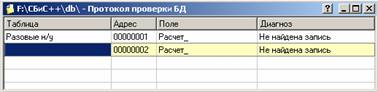
Рис. 6-19 – Фрагмент ошибки «Не найдена
запись»
То есть в поле записан определенный адрес
записи, а в связанной таблице такой записи нет.

Рис. 6-20 – Переход к связанной записи
В нашем примере это выглядит так: запись с
адресом 00000001 из таблицы «Разовые н/у» ссылается на
связанную запись из таблицы «Расчёты» с адресом 00000732.
Если перейти по связи в «Расчёты«, то будет выдано сообщение
об отсутствии данной записи в таблице.

Рис. 6-21 – Предупреждение об ошибке
Исправить эту ошибку можно двумя путями —
ввести в поле правильный адрес, если, конечно, известно верное
значение. Или ввести «нулевую ссылку» — значение «нет«.
Ошибка «Связь не один в один»
Эта ошибка возникает в связях типа «один к
одному» или «условная связь».

Рис. 6-22 – Фрагмент ошибки «Связь не один в
один»
Эти связи организованы так, что обе связанные
записи ссылаются друг на друга. Если же запись A ссылается
на запись B, а та в свою очередь ссылается не на А,
как должна бы, а на C, то будет выдано сообщение «связь не
один в один». Для устранения таких ошибок нужно разобраться, кто же
на кого, в конце концов, должен указывать.
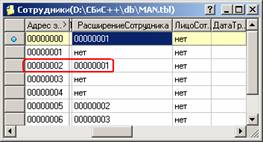
Рис. 6-23 – Просмотр ошибочных записей
Например, таблицы «Сотрудники» и
«Сотрудники(расширение)» связаны между собой отношением
«один к одному». В нашем примере эта связь нарушена: запись
00000000 из таблицы «Сотрудники» ссылается на запись
00000001 из таблицы «Сотрудники(расширение)«. На эту же
запись ссылается и запись 00000002 из таблицы
«Сотрудники«.
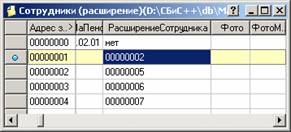
Рис. 6-24 – Переход к связанной записи
В свою очередь, запись 00000001 из таблицы
«Сотрудники(расширение)» ссылается не на запись 00000000, а
на запись 00000002 из таблицы «Сотрудники«. Для исправления
ситуации, необходимо либо удалить ошибочную запись 00000000, либо в
поле связи указать значение «нет«.
Это простейший и самый распространенный
случай. Теоретически могут быть и более сложные вариации.
Начиная с версии 2.2, добавлена возможность
объединения «двойников» таблицы «Лица». У всех, кроме одной,
дублирующихся записей по полю «Лицо_» требуется проставить значение
«Нет», далее эти записи отбираются пробелом и объединяются с
записью, в которой значение поля «Лицо_» было оставлено.
Ошибка «Ссылается не на узел»
Ошибка может возникнуть в иерархии, если
какая-то запись ссылается не на узел, а на лист иерархии.
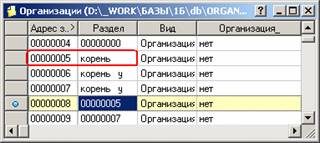
Рис. 6-25 – Фрагмент ошибки «Ссылается не на
узел»
Запись 00000008 ссылается на запись 00000005,
которая, в свою очередь, является листом и лежит в корне таблицы.
По определению на лист иерархии не должна ссылаться никакая
запись.
Самое простое в такой ситуации — для всех
записей, которые ссылаются на лист, поставить в поле иерархии
значение «корень«, при этом не надо изменять признак,
обозначающий, является ли сама запись узлом или листом.
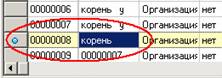
Рис. 6-26 – Вариант исправления ошибки
После такой операции все исправленные записи
окажутся в корне соответствующего справочника СБиС++, и их можно
будет переместить в нужное место стандартными операциями. Такое
может не пройти для складской картотеки и для реестра документов,
так как в корне этих таблиц могут находиться только специальные
записи. Это уже специфика комплекса СБиС++. В этом случае нужно
найти запись-узел и вместо ссылки на корень ввести ссылку на этот
узел.
Ошибка «Неверный номер условной таблицы»
Ошибка, появляющаяся только в условной связи в
записях общей таблицы.
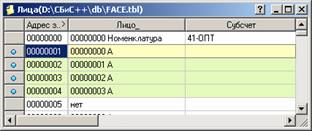
Рис. 6-27 – Фрагмент ошибки «Неверный номер
условной таблицы»
Напомним, что с одной стороны условной связи
находится одна таблица, записи которой могут ссылаться на разные
таблицы. В поле записи общей таблицы хранится название таблицы
(определяемое по коду в словаре данных), на которую ссылается эта
запись. Как видно из примера, запись 00000000 из таблицы «Лица»
ссылается на таблицу «Номенклатура». При сбое в программе
может случиться так, что в этом поле будет указан код
несуществующей таблицы. В нашем примере, запись 00000002 ссылается
на несуществующую таблицу с кодом «А».
Исправить ошибочную ситуацию можно следующими
способами:
• наилучшим вариантом будет
восстановить резервную копию БД;
• либо указать в поле общей
таблицы название правильной таблицы, либо «нулевую ссылку» —
значение «нет» (крайний вариант); в этом случае, советуем
воспользоваться командой «Заполнить по шаблону» для редактирования
сразу группы записей.
Ошибка «Неверные данные в поле»
Эта ошибка может возникнуть в поле любого
типа, не только в поле связи. Означает она, что значение в этом
поле не удовлетворяет внутренним ограничениям поля. Например, для
полей типа «целое» проверяется, входит ли число в определенный
диапазон (задается разработчиком приложения).
Чтобы исправить эту ошибку, нужно ввести
корректное значение в ошибочное поле. Если же большинство полей
записи содержат явно ошибочные данные, лучше просто удалить эту
запись.
Ошибка «Неверные данные в большом двоичном поле»
Эта ошибка может возникать при аварийном
отключении питания, разрушении файловой системы или сбое в работе
аппаратной части. В результате подобных событий в таблицах базы
данных могут быть потеряны значительные объемы данных.
Для устранения таких ошибок необходимо
выполнить оптимизацию тех таблиц, данные в которых были
разрушены.
Заключение
Поскольку удаление или изменение с помощью
«Jinnee» записи базы данных может привести к нарушениям логической
целостности, следует, «разобравшись» со всеми ошибочными записями,
повторить проверку до полного отсутствия ошибок в
базе данных.
Если была выявлена ошибка, описание которой не
рассматривалось в данном руководстве, то за подробным разъяснением
дальнейших действий по устранению этой проблемы, можно обратиться к
специалистам по телефонам «Горячей линии СБиС++».
При запуске СБИС3 Плагина появляется сообщение «Не удалось подключиться к системной службе».
СБИС3 Плагину не удалось установить связь с системной службой SBIS3Plugin.
Перезапустите службу вручную. Порядок действий зависит от вашей операционной системы.
Введите команду для запуска службы:
sudo service SBIS3Plugin start
- Нажмите «Launchpad», в строке поиска введите «Терминал» и откройте программу.
sudo launchctl unload /Library/LaunchDaemons/ru.sbis.sbis3plugin.plist
Введите пароль администратора и выполните команду для запуска службы:
Источник
Появилось уведомление «Приложение работает некорректно. Порт недоступен»
При запуске СБИС Плагина или СБИС3 Плагина появилось уведомление «Приложение работает некорректно. Порт 8201 недоступен. ».
Причина
Другая программа блокирует один из портов:
- 7171—7271, 8201—8301, 9208—9308 для работы СБИС3 Плагина;
- 8181, 8484, 843 или порт, необходимый для работы СБИС Плагина на терминальном сервере.
Решение
- Если в тексте ошибки не указан конкретный процесс, который занимает порт, настройте антивирус или брандмауэр.
- Если указан — найдите и закройте блокирующую программу либо переключите ее на другой порт.
- Откройте меню «Пуск» и выберите «Поиск».
- Найдите на компьютере файл по названию процесса из сообщения СБИС Плагина.
- В результатах поиска будет указано местоположение программы, которая блокирует СБИС Плагин.
Если программа нужна, переключите ее на другой порт (обратитесь за помощью к системному администратору). Если нет — остановите работу приложения:
- Перейдите в диспетчер задач.
- На вкладке «Процессы» выделите тот, который занял порт, и нажмите «Завершить процесс».
- Откройте диспетчер задач и перейдите на вкладку «Процессы».
- Найдите программу по названию или PID, которые указаны в сообщении СБИС3 Плагина. Например, «FwcAgent.exe», PID — 1760.
- Кликните строку с названием процесса правой кнопкой мыши и выберите «Открыть место хранения файла».
Если программа нужна, переключите ее на другой порт (обратитесь за помощью к системному администратору). Если нет — остановите работу приложения:
- Перейдите в диспетчер задач.
- На вкладке «Процессы» выделите тот, который занял порт, и нажмите «Завершить процесс».
- Откройте диспетчер задач и перейдите на вкладку «Процессы».
- Найдите программу по названию или PID, которые указаны в сообщении СБИС3 Плагина. Например, «FwcAgent.exe», PID — 1760.
- Кликните строку с названием процесса правой кнопкой мыши и выберите «Открыть расположение файла».
Если программа нужна, переключите ее на другой порт (обратитесь за помощью к системному администратору). Если нет — остановите работу приложения:
- Перейдите в диспетчер задач.
- На вкладке «Процессы» выделите тот, который занял порт, и нажмите «Снять задачу».
Если назначение приложений вам не известно, перед их отключением обратитесь к системному администратору.
Источник
Программа не отвечает
Программа не отвечает
Рекомендуем использовать для сдачи отчетности онлайн-версию СБИС. Она удобнее, не требует обновления, имеет больше функций — ЭДО, «Все о компаниях и владельцах», ОФД и ЕГАИС, «Торги и закупки», а также обладает рядом других преимуществ.
Программа СБИС зависла или не отвечает.
Причина №1. Единичный случай зависания
Если ранее зависания программы не было и в диспетчере задач Windows все программы кроме СБИС работают:
- Закройте программу и перезагрузите компьютер.
- Запустите программу. Если ярлык со СБИС не запускается с рабочего стола, то пробуем запустить файл sbis.exe из папки с ЭО. Если он запускается, то заменяем ярлык на рабочем столе.
Причина №2. Периодические зависания СБИС на некоторое время
При выполнении любого действия в программе компьютер зависает, а через некоторое время работает дальше.
Чаще всего данные зависания происходят в сетевой версии:
- Ярлык смотрит не на файл синхронизации fsynchro.exe, а на файл запуска сетевой версии на сервере. Настройте клиентскую часть сетевой версии программы.
- Необходимые данные заблокированы пользователем и программа ждет, когда он освободит захваченные данные.
Для устранения проблемы следует пригласить системного администратора организации. Сотрудники техподдержки (и пользователи по их указанию) не должны вносить изменения в конфигурацию рабочего места пользователя. Причина: в случае такого вмешательства ставится под угрозу работоспособность всего рабочего места клиента (помимо СБИС).
Причина №3. Зависание при запуске СБИС
При входе в программу постоянно ищет обновление на сервере. Зависание часто связано с плохой работой Интернета, особенно если используется соединение через модем.
На вкладке «Сервис/ Конфигурации рабочего места/ Обновления» выберете «Не выполнять автоматическое обновление программы», тогда программа при запуске не будет обращаться к серверу. Проблема зависаний уйдет, но потребуется самостоятельно поверять наличие обновлений, и обновлять вручную.
Источник
Настроить расширения для СБИС3 Плагина
Настройте СБИС3 Плагин в личном кабинете на online.sbis.ru:
- для своей учетной записи вы можете указать настройки взаимодействия с браузером. Например, подключить автозапуск при входе в аккаунт;
- для всего аккаунта системный администратор может выбрать, какие дополнительные возможности будут доступны пользователям для подключения в приложении.
В разделе «Настройки/СБИС3 Плагин» в блоке «Настройки взаимодействия» установите флаги напротив параметров:
- «Автоматически запускать» — чтобы при входе на online.sbis.ru приложение запускалось автоматически;
- «Включить тихий режим» — если СБИС3 Плагин отключен, во время работы в личном кабинете не будет появляться системное окно для его запуска;
- «Использовать системное окно загрузки файлов» — для добавления файлов в раздел «Документы» будет открываться обычная папка на компьютере.
Чтобы сохранить настройки, нажмите .
Перейдите в раздел «Настройки/СБИС3 Плагин». По умолчанию в блоке «Доступные расширения» включены все дополнительные возможности для подключения в СБИС3 Плагине. Чтобы ограничить доступ пользователей к определенным функциям, снимите с них флаги и нажмите .
Чтобы вернуть расширение в список доступных, отметьте его флагом и нажмите .
Источник
Что такое СБИС3 Плагин
СБИС3 Плагин — десктоп-приложение для удобной работы в личном кабинете на online.sbis.ru. Оно позволяет:
- работать с электронной подписью;
- входить в личный кабинет по сертификату;
- получать уведомления о новых событиях: сообщениях, видеозвонках;
- работать с вложенными документами: редактировать, загружать, сканировать и так далее;
- получить доступ к СБИС Диску на устройстве;
- настраивать отложенное подписание документов и отчетов;
- организовывать работу СКУД, в том числе настольного сканера отпечатков пальцев;
- предварительно просматривать формализованное вложение при добавлении его в документ;
- создавать и редактировать скриншоты, а также записывать видео;
- подключить модуль СБИС Диск, в котором можно безопасно хранить файлы и обмениваться ими;
- отправлять сообщения на электронную почту прямо из СБИС и другое.
Вместе с приложением устанавливается системная служба SBIS3Plugin для автоматического обновления СБИС3 Плагина, соединения его с браузером при работе в терминальном режиме и другое.
Работа СБИС3 Плагина разделяется на отдельные процессы. Если какой-либо модуль перестанет работать, это не отразится на приложении в целом.
С чего начать
Скачайте СБИС3 Плагин при первом входе в личный кабинет по сертификату или по прямой ссылке. Установите приложение. После завершения процесса программа запустится автоматически.
Для полноценной работы настройте СБИС3 Плагин.
- Обеспечьте доступ СБИС3 Плагина в интернет — настройте антивирусную программу, брандмауэр или приложения-блокировщики.
- Запустите плагины браузера.
- Настройте уведомления и подключение к сети СБИС3 Плагина.
- Подключите дополнительные возможности приложения: скриншоты и видео СБИС, а также СБИС Диск.
Источник
Adblock
detector
После завершения формирования отчета, на третьем шаге, при нажатии кнопки «Передать на подпись» система выполняет форматно-логическую проверку файла и, в случае обнаружения ошибок, предлагает просмотреть протокол ошибок.
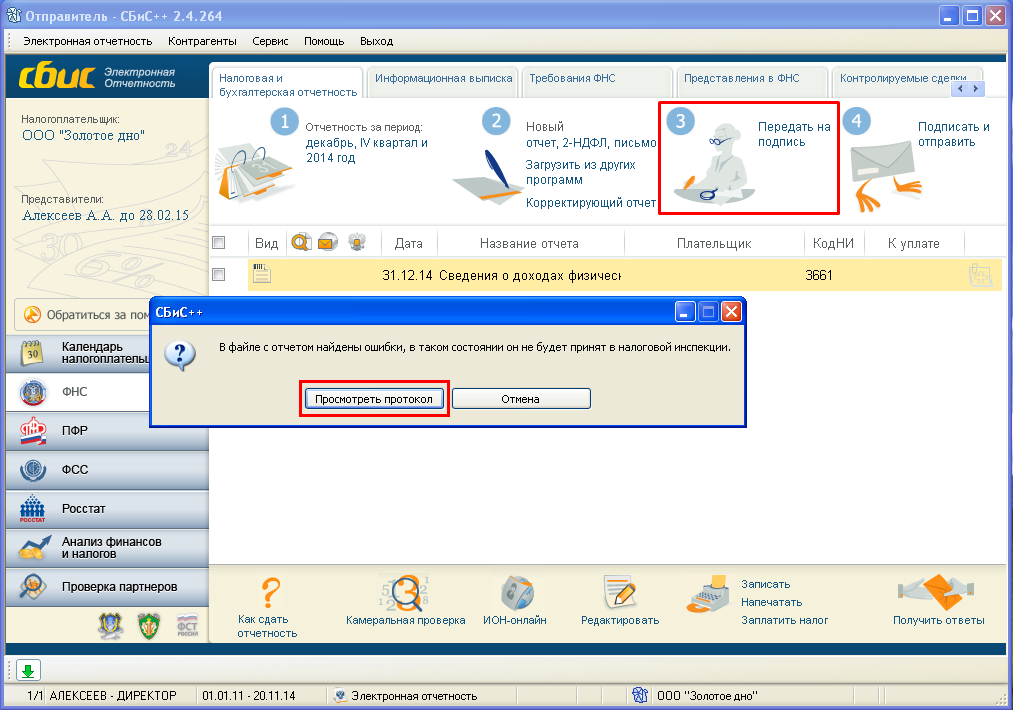
Нажатие на кнопку «Просмотреть протокол» открывает окно «Протокол проверки файла». Окне поделено на несколько частей. Для поиска ошибочного реквизита важны таблицы «Исходный файл» и «Список ошибок» и блоки данных «Подробное описание» и «Информация о формате».
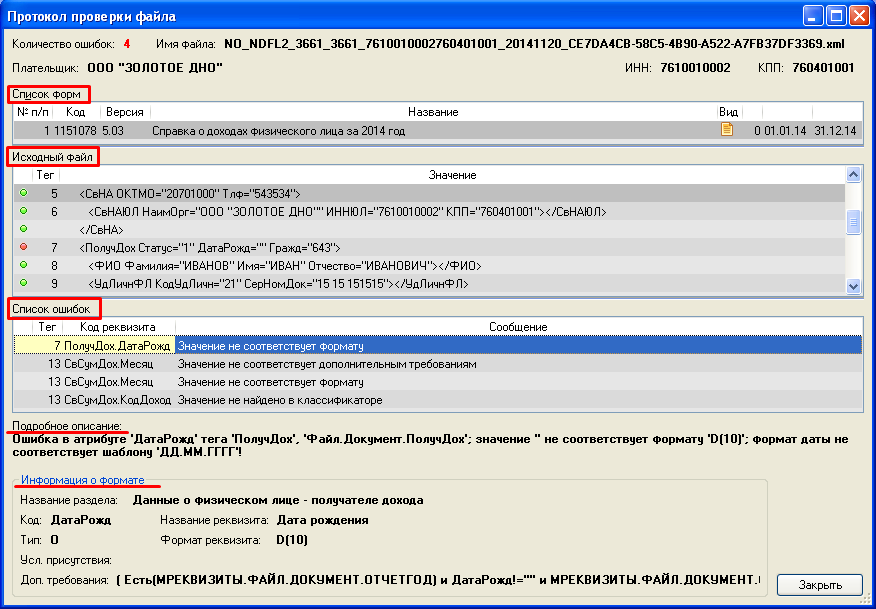
Приведем несколько способов понимания/чтения протокола ошибок.
ВНИМАНИЕ! Начиная со сборки СБиС 2.4.369, перед началом ознакомления со способами по выявлению ошибок необходимо переключить «Режим отображения исходного файла» с «Ошибочные блоки» на «Файл целиком».
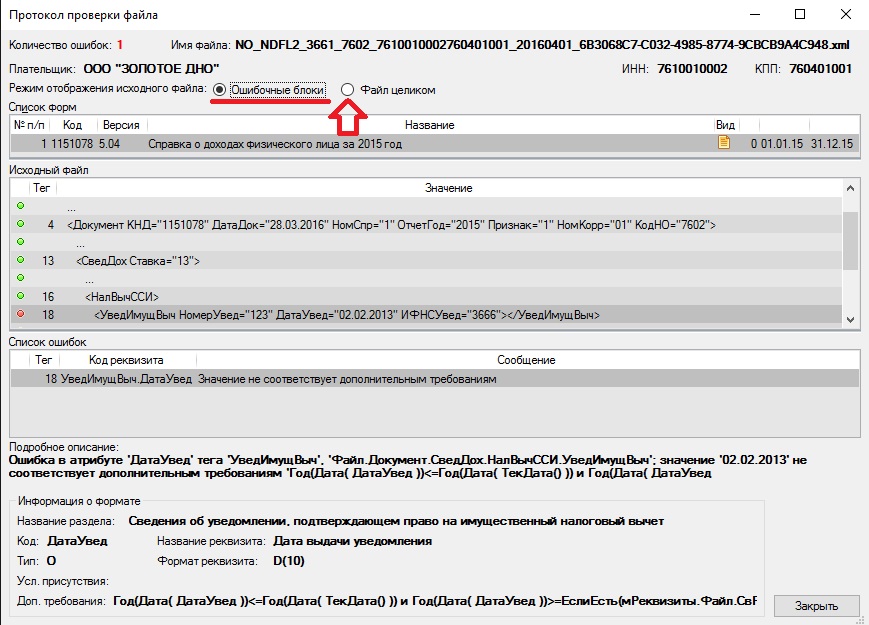
СПОСОБ №1
В таблице «Список ошибок» нажмем на строку с ошибкой. Под данной таблицей в подразделах «Подробное описание» и «Информация о формате» внимательно читаем описание ошибки. В представленном примере мы видим что ошибка в атрибуте «ДатаРожд», название реквизита «Дата рождения», раздела «Данные о физическом лице — получателя дохода». По указанным данным можно сделать вывод о том, что в данном разделе отчета отсутствует дата рождения физ. лица, либо она присутствует, но не соответствует требованиям предъявляемым к данному реквизиту. Далее ищем раздел с ошибчным реквизитом в отчете и исправляем.
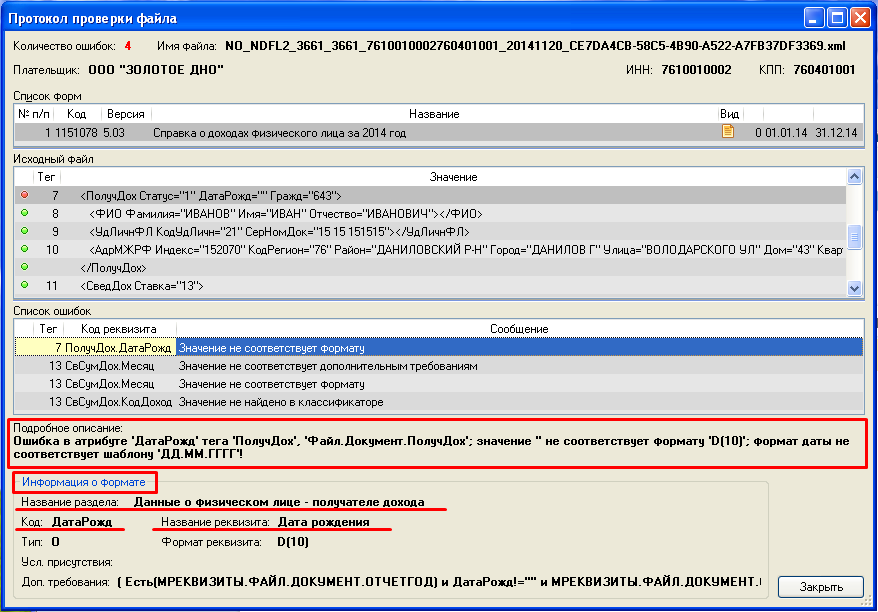
Ниже пример определения местонахождения реквизита с ошибкой в самом отчете.
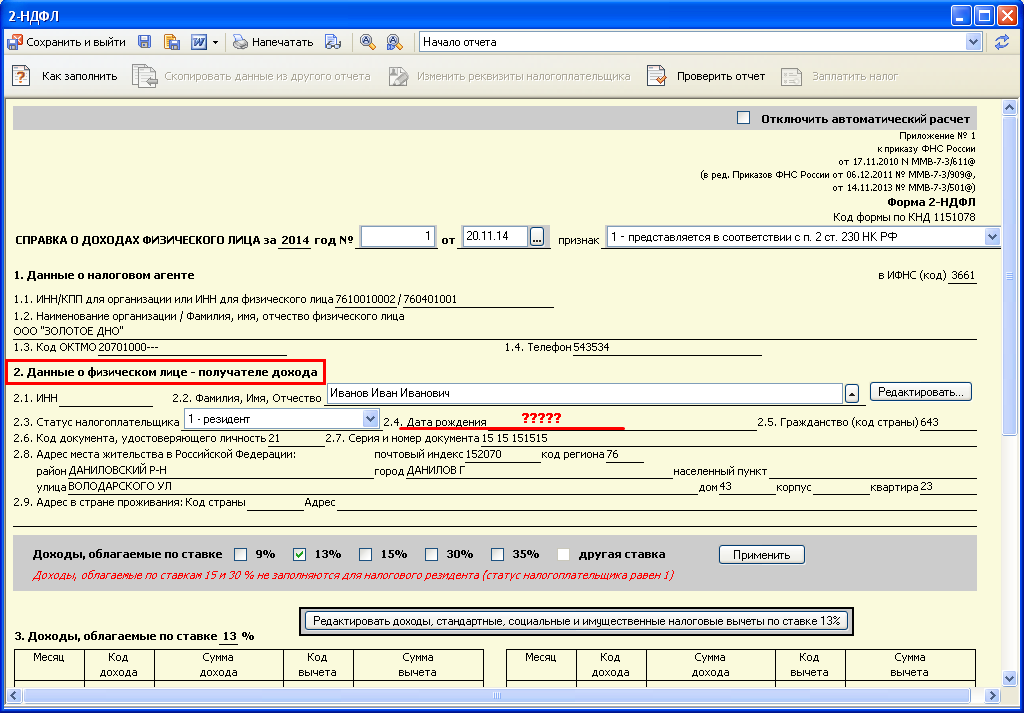
СПОСОБ №2
Нажатием в таблице «Список ошибок» на строку с ошибкой, автоматически выделяется строка в таблице «Исходный файл». Внимательно прочитав автоматически выделившуюся строку мы видим что в реквизите «ДатаРожд» после знака равно между кавычками отсутствует какой-либо показатель (цифры/буквы), хотя в реквизите «Статус» указано «1», а в реквизите «Гражд» указано «643». Найдя известные нам реквизиты («1» и «643») в отчете, между ними обнаружим реквизит с ошибкой.
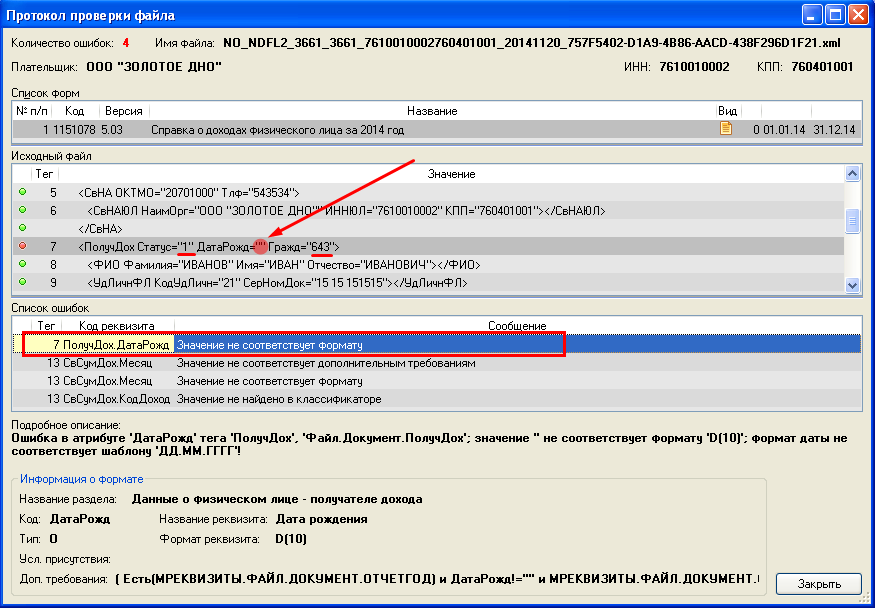
Ниже пример определения местонахождения реквизита с ошибкой в самом отчете.
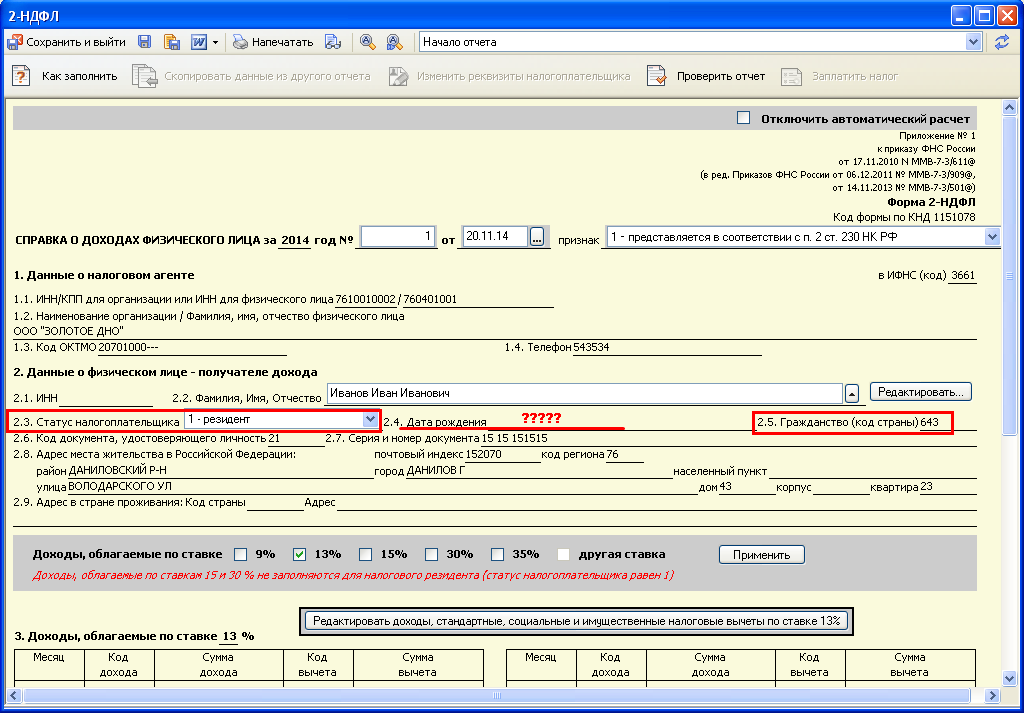
СПОСОБ №3
Встречаются ситуации когда способом №2 сложно определить местонахождение реквизита с ошибкой в отчете. В таких случаях мы ищем по строкам, расположенным выше или ниже автоматически выделившейся строки в таблице «Исходный файл», показатели уже известные нам (обычно это суммы, ставки, наименование чего-либо и другие).
Для перемещения по таблице «Исходный файл» используйте полосу прокрутки справа от таблицы.
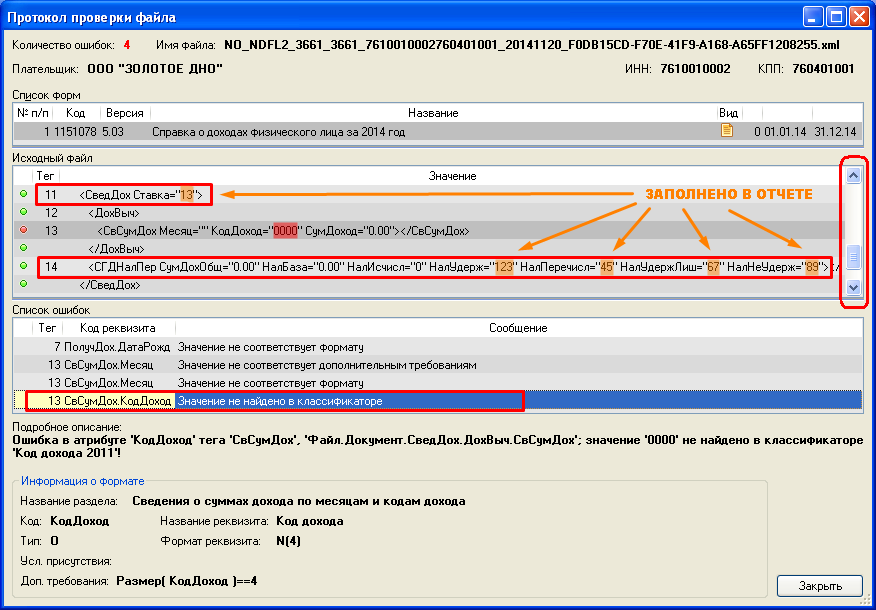
Ниже пример определения местонахождения реквизита с ошибкой в самом отчете.
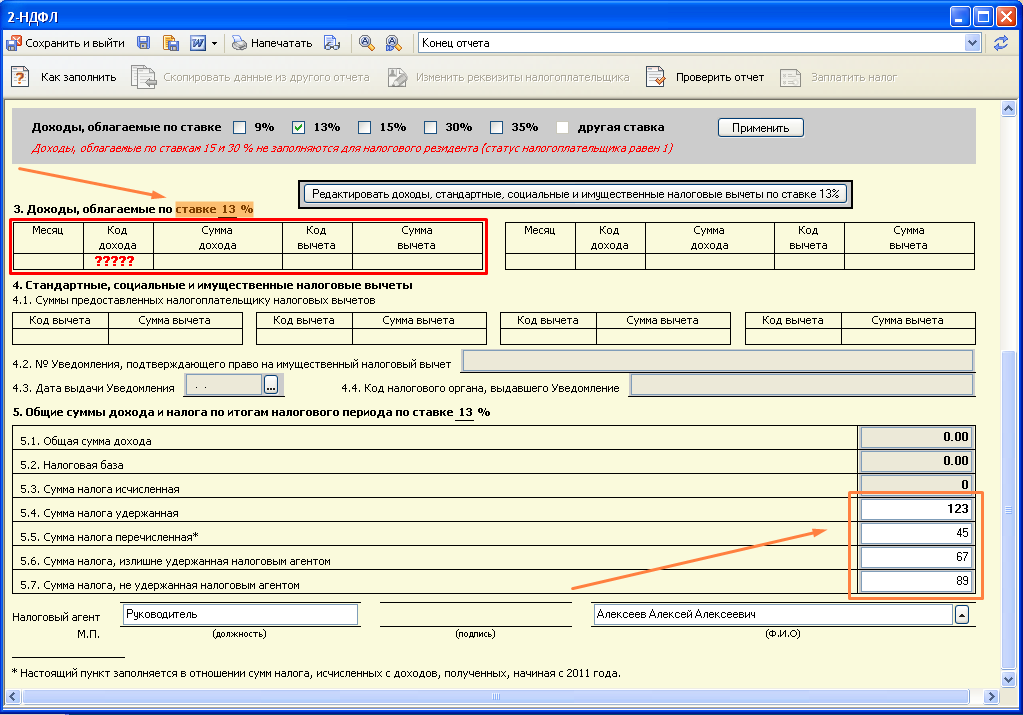
Содержание
- 1 Загрузить отчет
- 2 Что за XML?
- 3 Просмотр в браузере
- 4 Какой программой открывать XML файлы?
- 5 Продвинутый «Блокнот»
- 5.1 1. Как использовать и найти файлы настроек.
- 5.2 2. Как загрузить из 1С в СБИС?
- 5.3 3. Описание параметров в файлах настроек программы.
- 5.4 4. Настройка файлов Загрузки документов при выгрузке из СБИС в 1С.
По умолчанию установлен максимальный режим. Для его изменения в разделе «Отчетность» нажмите и выберите нужный.
Загрузить отчет
- На стартовой странице кабинета нажмите и выберите «Загрузить».
Либо, если вы уже находитесь в разделе отчетности, нажмите Загрузить .
Отметьте отчет(-ы), который необходимо импортировать, и нажмите «Загрузить».
Прежде чем отправлять отчет в госорган, проверьте его на правильность заполнения.
Некоторые формы отчетности можно импортировать из xls-файлов.
Здравствуйте. Существует множество различных форматов документов, которые не всегда можно воспроизвести простым образом. К примеру, как открыть XML файл в читаемом виде, чтобы не только просматривать, но и редактировать представленную информацию? Об этом и пойдет речь в сегодняшней публикации. Тема несложная, но очень важная для понимания.
Что за XML?
Данный формат вмещает в себя данные, отформатированные особым образом. Разметка во многом напоминает язык HTML (для создания веб-страниц), но внутри могут содержаться настройки программного обеспечения, базы данных и т.д.
Уверен, программистам нет смысла объяснять суть. Но когда обычный пользователь впервые сталкивается с такими файлами, не понимает, как его открыть в удобном для восприятия виде. К примеру, нередко возникает логичный запрос — чем открыть XML файлы Росреестра, полученные по электронной почте?
Схема кода достаточно проста: есть определенные теги форматирования, информация имеет древовидную структуру и состоит из атрибутов, значений. Каждый человек может вносить свои изменения, добавлять данные. Каким же образом это сделать лучше всего?
Просмотр в браузере
Если на Вашем ПК не установлено дополнительное программное обеспечении, то при попытке открытия файла XML запуститься браузер. Стоит отметить, что разные обозреватели отображают контент неодинаково. К примеру, в Internet Explorer разметка выглядит слегка хаотично, в Firefox – намного нагляднее.
- Чтобы выбрать приложение для открытия, нужно кликнуть по документу правой кнопкой мышки и в появившемся меню выбрать «Свойства».
- На главной вкладке кликаем по кнопке «Изменить»:
- Указываем путь к иному браузеру или приложению:
Рекомендуем:
Какой программой открывать XML файлы?
Помимо браузеров есть немало другого софта, который позволяет решить проблему. Стандартный «Блокнот» отображает хаотичную информацию. То же самое можно сказать и о старых версиях редактора Word. Но уже начиная с редакции 2007 года документы запускаются в читаемом виде, с правильной структурой:
Единственный недостаток такого способа – большое количество страниц. Можно долго листать, пока доберетесь до нужного места. Поэтому, я советую воспользоваться офисным комплексом Майкрософт Эксель.
Как открыть XML в MS Excel?
Достаточно запустить программу и нажать сочетание клавиш Ctrl + O. Затем указываем путь к документу и дожидаемся загрузки. Таблица может формироваться длительное время, утилита немного подвиснет, но не нужно сразу её закрывать. Дождитесь окончания процесса, и вы увидите нечто подобное:
Красота, не правда ли? Всё понятно и доступно.
Продвинутый «Блокнот»
Используя софт с названием Notepad++, скачать который рекомендую на официальном сайте по ссылке , Вы сможете не только просмотреть код, но и отредактировать его при необходимости:
Также, в сети можно найти массу онлайн сервисов и специальных утилит. Вот некоторые из них:
- xmlgrid.net (нажимаем на кнопку «Open file» и выбираем файл);
- EditiX Lite (скачиваем, устанавливаем приложение);
- XMLPad (нужно скачать софт, инсталлировать на ПК).
Откровенно говоря, для простого просмотра достаточно и браузера. Но если намерены вносить корректировки, то придется обратиться к специфическому ПО.
Я рассказал, как открыть XML файл в читаемом виде, способов немало. Практически все они схожи между собой, поэтому, достаточно и тех, которые я перечислил в обзоре.
Хотелось бы узнать Ваше мнение по теме, которое можете высказать в комментариях.
Обработка СБИС для 1С позволяет работать с документами напрямую из программы 1С. Общая схема работы выглядит следующим образом: документы, отправленные контрагентами, приходят на портал СБИС, обработка их считывает и показывает пользователю в рабочем месте. Пользователь может работать с документами из обработки, утвердить, отклонить, загрузить в 1С и т.д. Соответственно, документы можно отправлять контрагентам напрямую из 1С. При отправке документа обработка формирует XML-файл определенного формата, который содержит всю информацию необходимую для последующего формирования документа на портале СБИС. Также если необходимо сделать вложения каких-то документов, то они добавляются к XML-файлу и отправляются одним пакетом. Соответственно, при загрузке документа, пришедшего от контрагента, обработка считывает XML и формирует соответствующий документ 1С и позволяет выгрузить документ из 1С.
Сама обработка скачивается с портала СБИС и запускается в 1С как внешняя обработка. Далее необходимо указать свой логин и пароль на портале СБИС. При обработке все документы попадают в соответствующие разделы: входящие документы от контрагентов попадают в раздел «Полученные», документы продажи – в раздел «Продажа» и т.д. Состав документов, попадающих в тот или иной подраздел, можно гибко настраивать. Об этом расскажем далее.
Соответственно, каждый документ можно открыть, просмотреть и при необходимости загрузить, утвердить, отклонить, отправить и т.д.

1. Как использовать и найти файлы настроек.
У компании «1С» существует множество конфигураций, плюс часто они дорабатываются под конкретные задачи и бизнес-процессы компании. Для того чтобы не делать множество обработок под каждую конфигурацию, в обработке можно найти файлы настроек в формате XML, которые указывают обработке, где что хранится в конкретной конфигурации. Для типовых, наиболее распространенных конфигураций, наборы этих файлов уже включены в обработку. При первом запуске обработка сама определяет конфигурацию, и если у вас одна из поддерживаемых версий, формирует папку с настройками для данной версии. Папку можно поменять в обработке в меню настройки. Если папка будет путая, обработка автоматически заполнит ее файлами для текущей конфигурации. Ниже показано, как это выглядит. Справа список всех файлов настроек для текущей конфигурации, а слева размещенные в папке. Зная, с какими документами мы обмениваемся через СБИС и название файлов настроек, отвечающих за них, мы можем добавить только необходимые файлы. Таким образом, в обработке у нас будут отображаться только необходимые нам типы документов. Это позволит не перегружать лишними данными рабочее место.
Из названий файлов уже понятно, за какой тип документа они отвечают.
Название файла выгрузки 1С формируется по шаблону:
для ЕРП 2.4, настройка 1С выгрузки документов Реализации товаров и услуг будет иметь вид: «ВО82ERP2-4_РеализацияТоваровУслуг.sbis3»
Название файла загрузки формируется по шаблону:
для ЕРП 2.4, настройка загрузки документов «ПриобретениеУслуг иПрочихАктивов» будет иметь вид: «ВО82ERP2-4_АктВР_3_01.sbis3».
Существует 3 типа файлов настроек:
· Настройки 1С конфигурации: (ВО82ERP2-4_Конфигурация.sbis3). Он всего лишь один и содержит общие настройки для работы обработки.
· Файлы настроек реестров Продажа/Покупка:
(ВО82ERP2-4_РеализацияТоваровУслуг.sbis3). Они отвечают за отправку требуемых типов документов из 1С в СБИС и формируют списки документов в соответствующих разделах обработки.
· Файлы настроек загрузки: (ВО82ERP2-4_АктВР_3_01.sbis3) Они отвечают за загрузку документов из СБИС в 1С.
2. Как загрузить из 1С в СБИС?
Далее нужно понять, как загрузить из 1С в СБИС. Разделы обработки Продажа/Покупка содержат в себе подразделы, в которых отображаются списки документов 1С, например, «Реализация товаров и услуг», «Заказ поставщику» и т.д. Из этих подразделов документы можно отправлять контрагентам. Список пунктов подразделов зависит от количества файлов настроек в каталоге. Подраздел появляется в том случае, если файл настроек содержит параметр , содержащий запрос документов из базы.
Файлы настроек данного типа имеют следующую структуру:
· Общие параметры раздела
· Запрос для списка документов
· Массив с параметрами выгружаемых файлов (мФайл)
· Параметры шапки документа
· Массив табличных частей (мТаблДок)
· Параметры табличной части документа
В общем виде она выглядит так (часть параметров я удалил для удобства рассмотрения структуры):
Тег содержит запрос и определяет документы которые будут отображаться в разделе. В нашем случае -«Продажа».
Узел содержит в себе данные, необходимые для формирования и заполнения файла.
Теги Параметры необходимы для определения формата электронного документа. Автоматически попадают в выгружаемый файл.
Теги содержат реквизиты участников сделки: ИНН, КПП и другие коды, контактную информацию, банковские реквизиты.
Узел . В нем описываются реквизиты табличной части документа.
Все теги я описывать не буду — их назначения понятно из «имен». Отмечу лишь, что при необходимости можно записать в файл любую дополнительную информацию, не предусмотренную форматом электронного документа. Для этого используется узел . В листинге выше так описан параметр с именем «ДоговорНомер».
Важно: для внесения изменения в файлы настроек разработан специальный механизм замены данных в файле настроек. Так как стандартные файлы настроек автоматически обновляются вместе с обработкой, для внесения изменений используются пользовательские файлы настроек программы, которые отличаются от стандартных расширением (стандартный файл расширение .sbis3.xml, пользовательский xml). При запуске обработки формируется сводный файл, где одноименные параметры стандартного файла заменяются параметрами пользовательского файла. Главное соблюсти структуру XML-файла.
Предположим, нам нужно поменять Название номенклатуры в табличной части документа «СчетНаОплатуКлиенту». Мы создаем свой файл на основе стандартной настройки ВО82ERP2-4_СчетНаОплатуКлиенту.sbis3, только меняем название файла на ВО82ERP2-4_СчетНаОплатуКлиенту. В файле сохраняя структуру исходного файла пишем:

При такой настройке название номенклатуры в табличной части будет получаться из нашего пользовательского файла и для всех позиций проставляться «Наш товар».
3. Описание параметров в файлах настроек программы.
В файлах настроек доступно описание необходимых параметров несколькими способами:
· Прямое обращение к данным: Документ.РеализацияТоваровУслуг
Здесь ключевое слово Документ означает, что в параметр будет помещена ссылка на выгружаемый документ.
· Обращение через ранее определенный параметр:
· Присвоение строкового значения:
· Обращение к данным через функцию.
Если нам необходимо получать параметр по какому-то сложному алгоритму, то предусмотрена возможность описать его в модуле внешней обработки. Обработка должна называться «ВнешниеФункции_Клиент.epf» и располагаться в папке с настройками. В обработке создается форма с названием «РаботаСДокументами1С». В модуле этой формы и располагается необходимая нам функция. Функция имеет один параметр Контекст, где в виде структур находятся все вычисленные ранее параметры файла настроек.

С помощью запроса к базе:
4. Настройка файлов Загрузки документов при выгрузке из СБИС в 1С.
Все документы, полученные от контрагентов, отображаются в разделе обработки «Полученные». Какие документы можно загрузить файл в 1С 8.3, определяется файлами настроек для загрузки документов.
Файлы настроек данного типа имеют следующую структуру
· Общие параметры для этого типа
· Массив документов 1С, которые можно создать при загрузке файла этого типа (мДокумент)
· Параметры шапки создаваемого документа
· Параметры табличной части документа
В общем виде она выглядит так (часть параметров я удалил для удобства рассмотрения структуры):
Узел определяет, какой тип документа будет загружен. Таких узлов может быть несколько. Например, из полученной Счет-фактуры можно создать несколько документов: «СчетФактураПолученный» и связаный «ПриобретениеТоваровУслуг».
Внутри узла описываются данные, которые необходимо проставить в загруженном документе. Подход здесь точно такой же, как и при настройке выгрузки документов. Остановимся подробней только на ключевом моменте файлов загрузки – это атрибутах «Данные» и «Выгрузить».
Данные атрибуты указывают, откуда нужно взять значение для заполнения соответствующего реквизита созданного документа 1С.
Через атрибут «Данные» указывается путь напрямую из файла загрузки. Например, запись:
Означает, что реквизит «Организация», создаваемого документа 1С, будет заполнен из атрибута «Получатель» узла «Документ» полученного файла.
Атрибут «Вычислить» используется, если реквизит нужно заполнить не значением из файла, а вычислить через функцию, присвоить строковое значение или значение перечислений и т.д.
Эти записи означают, что реквизит Валюта будет заполнен из реквизита «Валюта» параметра «Соглашение», а реквизит «Договор» будет определен через функцию «ЗаполнитьДоговорУТ11()».
В данной статье были рассмотрены основные понятия и принципы работы с файлами настроек обработки СБИС, загрузка и выгрузка из 1С в СБИС. В следующей статье разберем практический пример адаптации настроек под конкретную задачу.
Содержание
- 1 Общая информация
- 1.1 Служебные параметры SbisConnect.ini
- 1.2 Конвертация больших xml файлов
- 1.3 Отправка пакетов по нестандартному регламенту
Общая информация
Не все настройки СБИС Коннекта можно поменять в интерфейсе. Часть из них можно поменять в файлах SbisConnect.ini и SbisConnect.dat.
Служебные параметры SbisConnect.ini
Для реализации доработок под клиента зачастую необходима отладка при работе со СБИС Коннектом. Сущесвует ряд служебных параметров которые облегчают такую отладку. Эти параметры вручную прописываются в файле SbisConnect.ini
Файл SbisConnect.ini по сути является xml файлом и может редактироваться в любом текстовом редактором. Каждый служебный параметр представляет из себя простой xml элемент.
Описываемые служебные параметры должны находится в узле <Служебные параметры> который по-умолчанию отсутсвует и добавляется вручную.
Пример заполнения служебных параметров в SbisConnect.ini
| Название параметра | Принимаемое значение | Описание параметра |
|---|---|---|
| ОтлаживатьРегламенты | Да/Нет | При формате обмена отличном от стандартных пакетов позволяет получить промежуточный файл, который и подается на вход в xslt преобразование |
| ЧислоПотоковОтправки | число от 10 до … | По-умолчанию: 10. Увеличение потоков одновременной отправки. Увеличивает нагрузку на процессор ПК. |
| АдресСервера | online.sbis.ru fix-online.sbis.rutest-online.sbis.ru | Адрес сервера с которым СБИС Коннект будет работать |
| ТаймаутОпросаСервера | число от 1 до … | По-умолчанию: 1. Время через которое отправленный RPC запрос считается просроченным. |
| ПервыйЗапуск | Да/Нет | Была ли уже пройдена продцедура первого запуска |
| ВключитьОтправку | Да/Нет | Работа без загрузки документов в кабинет. Конвертация и получение документов/статусов при этом работает |
Конвертация больших xml файлов
СБИС Коннект имеет возможность разбивать большие xml. Однако это не всегда помогает. Даже после разбивки файл может получиться таким же большим и СБИС Коннект его не сможет сконвертировать. В этом случае в каталог с исполняемым файлом СБИС Коннекта необходимо поместить библиотеку sbis-xml-net300.dll которая поможет обработке файлов большого размера.
Файл находится в в папке со стабильной версией СБИС Коннекта в папке extensions
Отправка пакетов по нестандартному регламенту
Если у клиента есть пользовательский регламент, по которому необходимо отправлять документы, то в конверте необходимо дополнительно указывать название стартового перехода, если он называется не «Отправить».
В native конверт добавляется узел СписокЭтап где указывается название этапа по-умолчанию «Отправка», а название действия — это название следующего этапа.
Однако, если у стартового перехода изменить описание, то в качестве названия действия нужно указывать это описание (см. скриншоты).
Примеры native конвертов:
<?xml version="1.0" encoding="windows-1251"?> <СписокДокумент> <Документ Тип="ДокОтгрИсх"> <Регламент Название="Реализация с предварительным согласованием"/> <НашаОрганизация> <СвЮЛ Название="Ромашка" ИНН="1313139620" КПП="131301001"/> </НашаОрганизация> <Контрагент> <СвЮЛ Название="Василек" ИНН="7700138342" КПП="770101001"/> </Контрагент> <СписокВложение> <Вложение Идентификатор="27c697ae-3ff0-4df1-b134-827233146e0b"> <Файл СсылкаНаФайл="DP_REZRUISP___20190923_f5ed24ee-b098-41c8-9e5a-42b7f9e1dea8.xml" Имя="DP_REZRUISP___20190923_f5ed24ee-b098-41c8-9e5a-42b7f9e1dea8.xml"/> </Вложение> </СписокВложение> <СписокЭтап> <Этап Название="Отправка"> <СписокДействие> <Действие Название="Согласовать"/> </СписокДействие> </Этап> </СписокЭтап> </Документ> </СписокДокумент>
<?xml version="1.0" encoding="windows-1251"?> <СписокДокумент> <Документ Тип="ДокОтгрИсх"> <Регламент Название="Реализация с предварительным согласованием"/> <НашаОрганизация> <СвЮЛ Название="Ромашка" ИНН="1313139620" КПП="131301001"/> </НашаОрганизация> <Контрагент> <СвЮЛ Название="Василек" ИНН="7700138342" КПП="770101001"/> </Контрагент> <СписокВложение> <Вложение Идентификатор="27c697ae-3ff0-4df1-b134-827233146e0b"> <Файл СсылкаНаФайл="DP_REZRUISP___20190923_f5ed24ee-b098-41c8-9e5a-42b7f9e1dea8.xml" Имя="DP_REZRUISP___20190923_f5ed24ee-b098-41c8-9e5a-42b7f9e1dea8.xml"/> </Вложение> </СписокВложение> <СписокЭтап> <Этап Название="Отправка"> <СписокДействие> <Действие Название="Измененный переход"/> </СписокДействие> </Этап> </СписокЭтап> </Документ> </СписокДокумент>
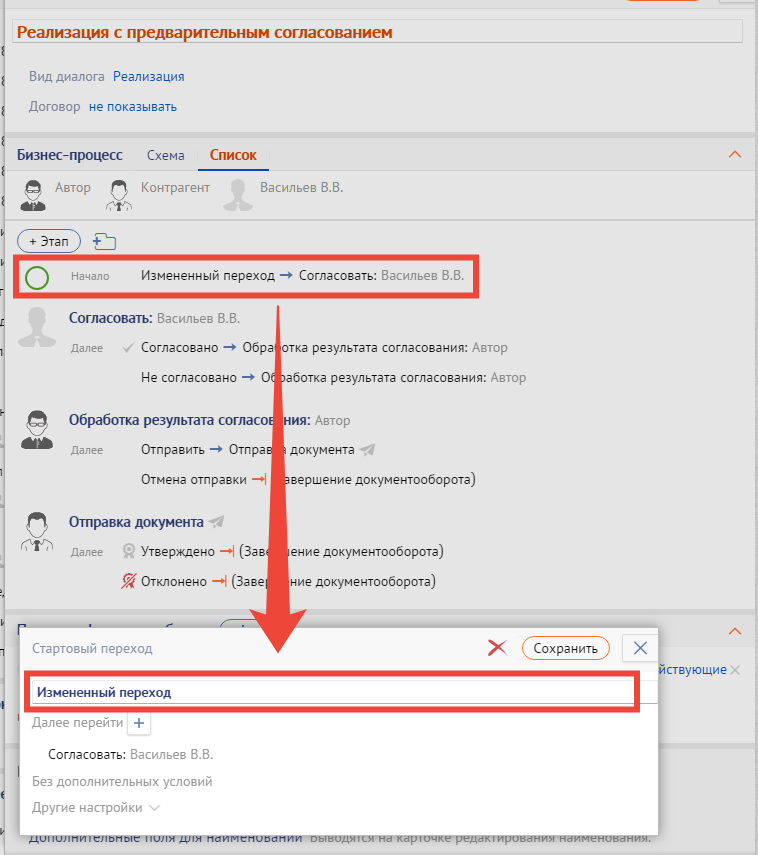
Пробую разобрать ini-файл (переменная file), но при обращении по индексу возникает исключение:
contFile = file.readlines()
print(contFile) # ['[MAIN]r', 'rn', 'comments=Test1rn']
cont = contFile[1].split('=')[1] # IndexError: list index out of range
Вопрос: Как избавиться от 'rn' в списке? Есть ощущение, что именно они мешают выполниться программе.
задан 22 окт 2013 в 14:28
8
Попробуйте так:
contFile = [line for line in contFile if line.strip()]
А для вырезания n и r из элементов уже .strip()
Например:
cont = contFile[1].strip().split('=')[1].replace(self.forIf, textCont)
UPD
In [189]: contFile = ['[MAIN]r', 'rn', 'comments=Test1rn']
In [190]: contFile = [line.strip() for line in contFile if line.strip()]
In [191]: contFile
Out[191]: ['[MAIN]', 'comments=Test1']
ответ дан 22 окт 2013 в 14:57
spiritspirit
1,73910 серебряных знаков12 бронзовых знаков
6